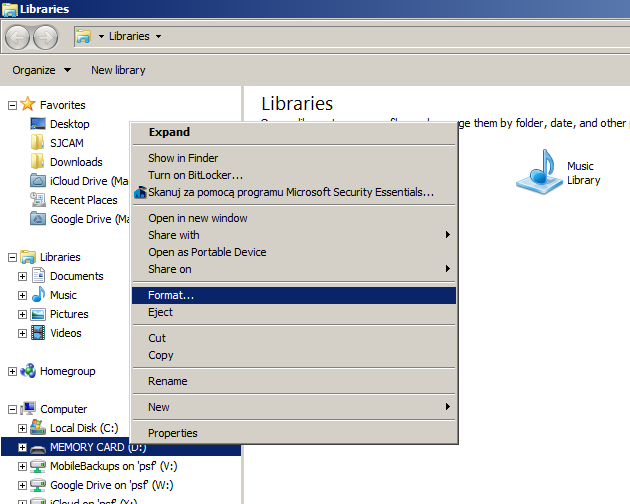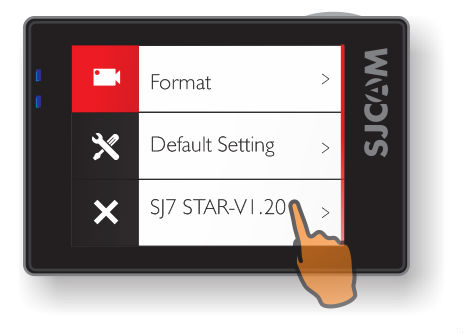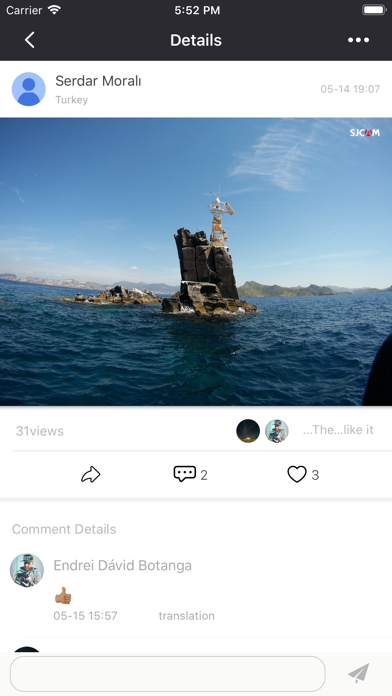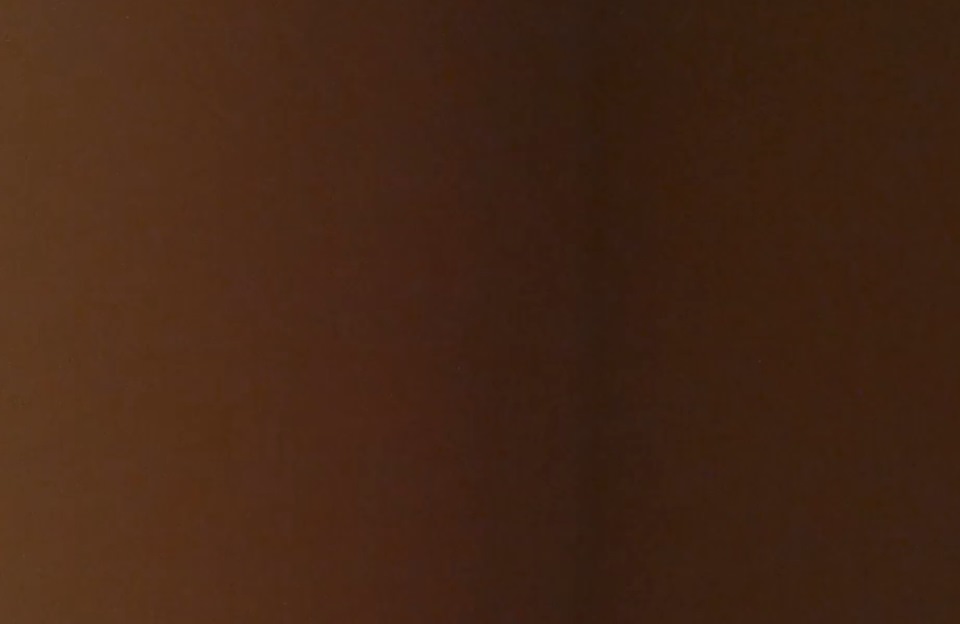ВОПРОС-ОТВЕТ
ПРО КАМЕРЫ
«Ошибка памяти»/»Memory Error»
При установки карты памяти от 64Gb и выше может потребоваться переформатировать карту на самой камере через меню настройки.
Внимание, все данные с карты памяти при этом удаляться. В случае, если переформатирование не поможет убедитесь в том, что ваша камера поддерживает карты памяти данного объема.
Карта входит в комплект? Сколько у камеры внутренней памяти?
В стандартную комплектацию камер не входит MicroSD карта. Собственной памяти камера не имеет, для записи вам необходимо установить карту. Карта вставляется логотипом к экрану.
Какие карты памяти поддерживают камеры SJCAM?
Все камеры SJCAM используют карты памяти формата MicroSD. Мы рекомендуем использовать карты Transcend, Samsung, SanDisk, Kingston не менее Class 10, и с скоростью записи не менее 20Mb/s.
Модели SJ4000, SJ4000 Wi-Fi, M10, M10 Wi-Fi, SJ5000, SJ5000 wi-fi — максимальный объем до 32Gb (до 64Gb с последними обновлениями). Минимальная скорость записи 20Mb/s.
Модели SJ5000x Elite, M20, SJ6 Legend — максимальный объем 128Gb (с последними обновлениями). Минимальная скорость записи для корректной работы в всех режимах 40Mb/s.
Модель SJ7 Star — максимальный объем 128Gb. Минимальная скорость записи для корректной работы в всех режимах 60Mb/s.
Если камера не читает карту памяти — необходимо отформатировать карту на устройстве и перезапустить камеру. При этом все данные с карты будут удалены.
Аквабокс выполняет сразу две функции:
1) Защита от воды. Вы можете совершать погружения с камерой SJCAM на глубину до 30 метров. По отзывам наших клиентов это не предельная глубина, но мы не рекомендуем проверять данную информацию. Перед погружением советуем проверить аквабокс отдельно от камеры на герметичность.;
2) Защита от ударов/падений. В аквабоксе камера серьезно защищена от физических воздействий. Наши тесты показали, что при падении с 3ех метровой высоты на асфальтовое покрытие страдает только аквабокс. Новый аквабокс можно приобрести отдельно.
Аквабокс имеет кнопки с помощью которых вы можете можете управлять камерой так же как и без него.
С каждой камерой в комплекте поставляется вторая задняя крышка с прорезью для записи звука. Использовать данную крышку при погружении аквабокса под воду категорически запрещено — это выведет камеру SJCAM из строя.
Зачем нужна Wi-Fi функция в камерах?
С помощью Wi-Fi модуля вы можете подключить камеру SJCAM к вашему смартфону или планшету на базе iOS или Android.
Wi-Fi в камере позволяет транслировать изображение в реальном времени на экран вашего устройства, позволит управлять всеми функциями и настройками камеры SJCAM, а так же даст возможность скачивать отснятые фото и видео материалы прямо на ваше устройство. Кроме того, некоторые модели камер SJCAM позволяют записывать видео сразу в память вашего устройства.
В каких ситуациях данная функция может быть весьма полезна:
к примеру, вы закрепили камеру на шлем и уже не можете посмотреть на экран с обратной стороны камеры чтобы убедиться, что камера закреплена правильно и в обзор объектива попадает именно то что вам нужно — в этой ситуации вы можете с экрана мобильного устройства проверить как установлена камера, подобрать оптимальные настройки и управлять записью.
Вы можете скачать приложение SJCAM ZONE в Appstore и PlayMarket. Для модели SJCAM SJ5000 Plus необходима приложение под названием SJ5000 Plus.
ПРО ГАРАНТИЮ
Я приобрел камеру на вашем сайте, но в моем городе нет авторизованного сервисного центра SJCAM. Как осуществить гарантийное обслуживание?
При наступлении гарантийного случая, мы предоставляем нашим клиентам услугу бесплатной пересылки камеры из вашего города до ближайшего сервисного центра и обратно через курьерскую службу СДЭК.
Чтобы воспользоваться данным предложением необходимо отправить запрос на электронную почту support@sjcam.ru . В тексте письма опишите неисправность и укажите номер заказа. Наши операторы свяжутся с вами для согласования деталей.
ПРО МОДЕЛИ
Не получается обновить камеру SJCAM SJ6 Legend
Поменяйте название файла-прошивки с «SJ6CAM.bin» на «SJCAM001.bin».
Не работает Wi-Fi на SJCAM SJ5000 Plus
У камеры SJCAM SJ5000 Plus может не работать модуль Wi-Fi если в камере не установлена MicroSD карта. Камера сохраняет настройки Wi-Fi модуля на карту. Вставьте карту в камеру и все заработает.
Как включить функцию Zoom на моделе SJCAM SJ5000 Plus
Многие владельцы камер SJCAM SJ5000 Plus столкнулись с отсутствием приближения на своей камере. Для того чтобы данная функция работала, необходимо в настройках выбрать параметр FOV и установить его значение на Off (Выкл.). После этих манипуляций приближение на камере заработает.
ОТЗЫВЫ РЕАЛЬНЫХ КЛИЕНТОВ
Экшн-камеры используются в самых разных условиях. Такое устройство часто подвергается тряске при использовании на велосипеде или мотоцикле и воздействию воды. Эти, а также другие причины могут приводить к тому, что камера перестает видеть карту памяти сразу после вставки или во время работы. Сегодня мы расскажем о нескольких основных проблемах карт памяти в экшен-камерах.
Содержание
- Основные причины проблем с картой памяти в экшен-камере
- Проверка карты памяти
- Превышен максимальный объем
- Не подходит файловая система карт памяти
- Сбой прошивки
- Слишком низкий класс скорости
- Карта вставлена неверно
- Карта неисправна
- Нестандартный формат
- Использование кардридера
- Заключение
Основные причины проблем с картой памяти в экшен-камере
Стоит отметить 8 самых распространённых причин, по которым экшн-камера не читает карту памяти:
- Слишком большой размер.
- Неподдерживаемая файловая система.
- Сбой прошивки.
- Неподходящий класс скорости.
- Неправильная установка.
- Физическая неисправность.
- Нестандартный формат.
- Использование промежуточных устройств.
Устранение большинства причин требует покупки нового накопителя, удовлетворяющего всем требованиям.
Проверка карты памяти
Если пользователь подозревает, что экшн-камера не читает карту памяти, он может проверить ееее. Это позволит убедиться в том, что носитель работает и обеспечивает достаточную производительность для записи видео.
Для тестирования понадобится компьютер с кардридером. Когда карточка будет вставлена, следует проверить, появился ли накопитель в окне проводника. Если это так, то можно попробовать записать какой-нибудь файл. Скорость не должна просаживаться.
Для более детальной проверки карты, которую не видит экшн-камера, следует воспользоваться встроенной в Windows утилитой ChkDsk. В окне командной строки вводят chkdsk и через пробел букву с двоеточием. Проверка запускается нажатием на Enter.
Если в файловой системе обнаружатся ошибки, программа сообщит об этом. Чтобы их устранить, нужно повторить указанную выше команду, вставив перед буквой карты атрибут /f. После всех манипуляций носитель должен распознаваться экшн-камерой.
Если компьютер зависает после подключения карты или при проведении манипуляций, то накопитель поврежден. На неисправность, из-за которой носитель не читается, укажет появление многочисленных и неудаляемых файлов со странными именами. А также может появляться сообщение о необходимости форматирования, которое не улучшит ситуацию.
Превышен максимальный объем
Как правило, бюджетные экшн-камеры поддерживают карты памяти формата microSD (SDHC) размером не более 32 гигабайт. Если данный показатель превышен, то носитель не будет распознаваться устройством.
Перед тем как исправить эту неполадку, нужно уточнить максимальный поддерживаемый объем. Это можно сделать на сайте производителя экшн-камеры или в интернет-магазине «ДНС» (dns-shop.ru), который предоставляет искомые сведения для большинства устройств. После этого следует приобрести новую карту, подходящую по объёму.
Не подходит файловая система карт памяти
Бывает так, что карта памяти отформатирована в файловой системе FAT32, а экшн-камера требует использование exFAT, и наоборот. Эту неполадку также можно решить посредством компьютера. Нужно вызвать свойства носителя и проверить, какая файловая система задействована.
Если она не отвечает требованиям камеры, то следует щелкнуть правой кнопкой и вызвать диалог форматирования. Перед этим нужно скопировать с карты все имеющиеся на ней файлы.
Затем выбирают подходящую файловую систему и запускают процесс. Когда форматирование завершится, карточку вставляют обратно в экшн-камеру. После этого носитель должен корректно распознаваться.
Сбой прошивки
Сбой во внутренней микропрограмме нередко приводит к тому, что камера не читает карту. Для устранения этой проблемы следует обратиться на сайт производителя и в разделе поддержки найти нужную утилиту. После этого потребуется подключить экшн-камеру к компьютеру. На некоторых устройствах понадобится нажать одну или несколько клавиш, чтобы включить сервисный режим.
Внимание: обновление прошивки также может устранить другие проблемы в работе экшн-камеры, например неточности в локализации интерфейса.
Слишком низкий класс скорости
По этой причине камера перестает видеть карточку через несколько минут видеосъёмки на максимальных настройках. Если выключить устройство и включить снова через несколько минут, то, как правило, работа носителя восстанавливается, но в снятых видеороликах наблюдаются пропуски звука и кадров, а также артефакты.
Чтобы выяснить производительность карточки, потребуется вынуть её и обратить внимание на число, которое вписано в кружочек с разрывом. Для съемки видео в формате HD и Full HD класс скорости должен быть не менее 10. Чтобы контент в режиме 2K или 4K записывался без сбоев, следует отдать предпочтение картам памяти ультравысокого класса скорости (UHS).
Карта вставлена неверно
Некоторые производители не показывают ориентацию, в которой нужно вставлять карту. Из-за этого она входит в гнездо до щелчка, но не читается. Устранить эту причину не составит труда. Надо вынуть карту, перевернуть «вверх ногами» и вставить обратно. Если носитель застрял, то для безопасного извлечения следует воспользоваться пинцетом.
Важно: при установке и извлечении карту следует держать за края. Иначе проблема со считыванием повторится.
Карта неисправна
Если SD-карта не читается ни экшн-камерой, ни компьютером, то она вышла из строя. Единственный способ решить проблему — купить новый накопитель, следуя рекомендациям выше.
Нестандартный формат
Если в экшн-камеру со слотом под карту SD стандартного размера вставить накопитель формата MMC, в большинстве случаев он не будет читаться, поскольку в устройствах, представленных сейчас в продаже, отсутствует программная поддержка носителей Multimedia Card. Эта проблема также решается приобретением карты формата SD.
Использование кардридера
Некоторые пользователи подключают к экшн-камере с USB-гнездом под флешку кардридер с картой повышенного объема, чтобы периодически сбрасывать материал для повышения длительности съемки. Носитель может не читаться из-за несовместимости устройства для чтения или нехватки питания.
Также кардридер сам по себе может не считывать большие карточки памяти либо несколько накопителей одновременно. Чтобы избежать этой проблемы, следует отдать предпочтение флеш-диску аналогичного объёма.
Заключение
Карта памяти может перестать читаться в любой момент, что приведет к потере ценных снимков и видеороликов. В большинстве случаев проблемы с носителем решаются без помощи сервисного центра. Необходимо обращать внимание на рекомендации производителя по использованию носителей.
Консультант сайта iphone7.su, соавтор статей. Работает с продукцией Apple более 10 лет.
Перейти к контенту

Многие владельцы экшн-камер сталкиваются с тем, что устройство не видит карту памяти. Иногда эта проблема происходит после успешной работы в связке камера-карта, а иногда с ней можно столкнуться после покупки нового накопителя. Сегодня мы расскажем о том, по каким причинам экшн-камера не видит флешку, что рекомендуется сделать в каждом случае.
Причины того, почему экш-камера не видит карту памяти
- Пользователь неправильно выбрал карту памяти. Есть несколько правил того, как выбирать флешку для экшн-камеры. Об этом мы рассказывали в этой статье.
- Объем карты памяти больше, чем поддерживает экшн-камера. Здесь выход только один – сменить карту под необходимый размер.
- Файловая система карты памяти не совпадает с файловой системой экшн-камеры. Для исправления ошибки требуется зайти в настройки камеры (у одних это сделать можно на сенсорном экране, у других – в приложении на смартфоне). Затем выбрать «Карта памяти» — «Форматирование». Если карта новая, рекомендуется выполнить «быстрое форматирование».
- Карта памяти заблокирована. На карте памяти есть на боковой грани небольшая заслонка. При длительном использовании флешки, заслонка может непроизвольно переместиться в сторону блокировки. Иногда блокировка стоит на новых картах. Для исправления ошибки необходимо сдвинуть заслонку в другое положение.
- При длительном использовании камеры и карты разъемы могут засориться. Из-за этого карта может не читаться. Необходимо вынуть карту из камеры и протереть контакты на флешке и на самой камере. Делать это следует аккуратно. Лучше взять ватную палочку, немного смочить ее в спиртовом растворе и протереть разъемы. После этого необходимо воспользоваться сухой салфеткой или ватной палочкой и насухо вытереть контакты.
- Вирусы – зловредные программы могут заразить и камеру, и флешку. Для решения проблемы необходимо подключить отдельно камеру и флеш-накопитель к компьютеру и проверить устройства на вирусы.
- Сбой программного обеспечения камеры. При длительном использовании камеры могут появиться ошибки в работе системы устройства. Для решения задачи рекомендуется перепрошить камеру. Для каждой модели есть свое ПО. Прошивка может идти в комплекте с камерой при покупке. Если прошивки нет, рекомендуется зайти на официальный сайт производителя и скачать оттуда утилиту прошивки. Затем камера подключается к компьютеру, запускается программа перепрошивки. Далее необходимо следовать подсказкам приложения.
- Поломка экшн-камеры. Если ни одно из выше перечисленных действий не принесло результатов, и камера по-прежнему не видит карту памяти, рекомендуется отнести ее в сервисный центр. В нем проведут диагностику устройства и выполнят его ремонт.
Консультант сайта appleiwatch.name, соавтор статей. Работает с продукцией Apple более 10 лет.
Содержание
- Обновление прошивки SJ4000
- Инструкция по обновлению прошивки SJ4000, SJ4000 WiFi, SJCAM M10
- СКАЧАТЬ ПРОШИВКИ ДЛЯ SJ4000 WIFI
- СКАЧАТЬ ПРОШИВКИ ДЛЯ SJ4000
- Скачать прошивку для SJCAM SJ4000, SJ4000 WiFi и SJ4000 Plus 2K Gyro
- Последние официальные рабочие версии
- Свежие прошивки для SJCAM SJ4000 WiFi
- Прошивка для SJ4000 без Wi-Fi
- Прошивка для SJCAM SJ4000 Plus 2K Gyro
- ПРОШИВКИ
Прошивку своих экшн-камер вы совершаете на своей страх и риск. Администрация сайта Goodgifter.ru не несет ответственности за любые повреждения и сбои в работе вашей камеры в результате действий, совершенных по инструкции, представленной ниже.
Прежде чем установить новую прошивку на своей камере, скопируйте все, ранее записанные файлы с флеш-носителя и на всякий случай запишите номер заводской прошивки (setup/version; настройки/ВерсияПО).
Инструкция по обновлению прошивки SJ4000, SJ4000 WiFi, SJCAM M10
СКАЧАТЬ ПРОШИВКИ ДЛЯ SJ4000 WIFI
Последняя прошивка для SJ4000 WiFi от 14 января 2016 v1.2:
Скачать
В данную прошивку внесены обновления:
- По умолчанию установлено время 01.01.2016 г.
- Добавлена поддержка 64 и 128 Гб micro SD памяти.
- Добавлена параметр FOV при помощи которого можно менять фокусное расстояние. Доступно три режима, как в камере GoPro: Wide, Medium, Narrow.
- Добавлена функция подводного режима.
- Добавлена функция встраивания логотипа SJCAM SJ4000 WiFi в правый нижний угол
- Изменен порядок опций в меню.
- Добавлены цветовые варианты при съемке: можно снимать теперь как с холодным, так и с теплым оттенком.
Прошивка для SJ4000 WiFi от 09 октября 2015:
Скачать
Прошивка для SJ4000 WiFi от 08 апреля 2015:
Скачать
Прошивка для SJ4000 WiFi от 26 января 2015:
Скачать
Индонезийская прошивка для SJ4000 WiFi от 16 января 2015:
Скачать
СКАЧАТЬ ПРОШИВКИ ДЛЯ SJ4000
Прошивка для SJ4000 без WiFi от 21 октября 2015 — последняя:
Скачать
Индонезийская прошивка для SJ4000 без WiFi от 06 января 2015:
Скачать
Прошивка для SJ4000 без WiFi от 18 декабря 2014:
Скачать
Источник
Скачать прошивку для SJCAM SJ4000, SJ4000 WiFi и SJ4000 Plus 2K Gyro
Последние официальные рабочие версии
Обновление последних версий прошивок возможна только поверх вышедших после 01 ноября 2014 года. Если у Вас установлена более ранняя прошивка, то вам сначала необходимо установить версию G20141101v01 от 01 ноября 2014, а затем уже любую более позднюю.
Свежие прошивки для SJCAM SJ4000 WiFi
Обновление v1.6 ТОЛЬКО для камер с экраном 2″
Установка данной прошивки на SJ4000 Wi-Fi с экраном 1,5″ дюйма выведет камеру из строя.
Устанавливать только камеры с экраном 2″ LCD. Размер экрана вы можете посмотреть на коробке или определить визуально.
- v1.6 Исправлены ошибки Time Laps и другие;
- v1.4 Исправлены некоторые ошибки;
- v1.3 Исправлены ошибки с португальской локализацией.
- Установлено название камеры по умолчанию «SJ4000WIFI-2.0»;
- Дата «по умолчанию» 01.01.2016;
- Добавлена функция переформатирования из exFAT в FAT32;
- Исправлена проблема с подключением к приложению SJCAM.
Скачать с официального сайта
Обновление v1.6 ТОЛЬКО для камер с экраном 1,5
Устанавливать только камеры с экраном 1,5 LCD. Размер экрана вы можете посмотреть на коробке или определить визуально.
- Исправлена локализация Португальского языка;
- Исправлена проблема с подвисанием приложения при работе по Wi-Fi;
- Добавлена поддержка нового приложения SJCAM.
Скачать с официального сайта
Другие версии прошивок:
От 16 января 2015
Прошивка для SJCAM SJ4000 WIFI версия 20150116
Инструкцию по установке прошивки на SJ4000 и SJ4000wifi вы можете найти здесь
Предыдущие официальные версии прошивок для SJCAM SJ4000 WIFI:
От 30 декабря 2014
Прошивка для SJCAM SJ4000 WIFI версия G20141230V01
От 04 декабря 2014
SJCAM SJ4000WiFi версия прошивки G20141204v01 (установка возможна только на прошивку G20141101v01 от 01 ноября 2014 г.
От 01 ноября 2014
SJCAM SJ4000WIFI версия прошивки G20141101v01
Прошивка для SJ4000 без Wi-Fi
Обновление v1.5 ТОЛЬКО для камер с экраном 2″
Установка данной прошивки на SJ4000 с экраном 1,5″ дюйма выведет камеру из строя.
ВНИМАНИЕ! Устанавливать только камеры с экраном 1,5 LCD. Размер экрана вы можете посмотреть на коробке или определить визуально.
- v1.5 Исправлена русская локализация;
- v1.4 Исправлена португальская локализация;
- v1.3 Исправлена ошибка когда камера не могла отформатировать карту памяти.
Скачать с официального сайта
Обновление v1.7 ТОЛЬКО для камер с экраном 1,5″
Установка данной прошивки на SJ4000 с экраном 2″ дюйма выведет камеру из строя.
ВНИМАНИЕ! Устанавливать только камеры с экраном 1,5 LCD. Размер экрана вы можете посмотреть на коробке или определить визуально.
- v1.7 Исправлен хронометраж в функции Timelaps;
- v1.6 Исправлена ошибка с уведомлением о отсутствии карты памяти в камере;
- v1.5 Добавлен Тайский язык.
Скачать с официального сайта
Предыдущие официальные версии:
Для камер с новым экраном:
От 18 декабря 2014
Прошивка SJCAM SJ4000 версия 20141218
Прошивка для SJCAM SJ4000 Plus 2K Gyro
Обновление 3.2 для камер с прошивкой 2.5 и выше
ВНИМАНИЕ! Данное обновление подходит только для камер с прошивкой 2.5 или выше! В случае, если у вас установлена прошивка 2.4 или ниже — установка данной прошивки может испортить устройство.
v3.2 Добавляет возможность обновлять камеру через приложение в будущем.
v3.1
- Увеличена скорость передачи файлов по Wi-Fi;
- Поддержка новой версии приложения SJCAM.
Скачать с официального сайта
Источник
ПРОШИВКИ
Обновление v1.7 ТОЛЬКО для камер с экраном 2″
Установка данной прошивки на SJ4000 с экраном 1,5″ дюйма выведет камеру из строя.
ВНИМАНИЕ! Устанавливать только на камеры с экраном 2″ LCD. Размер экрана вы можете посмотреть на коробке или определить визуально.
Установка:
1) Отформатируйте карту памяти в формат FAT32. 
2) Разархивируйте архив и на пустую MicroSD карту копируете файл FW96650A.bin (убедитесь что файл называется именно так).
3) Вставьте карту в камеру и подключите камеру к зарядному устройству. Прошивка будет установлена автоматически, после включения камеры отформатируйте карту через настройки камеры.
Обновление v1.7 ТОЛЬКО для камер с экраном 1,5″
Установка данной прошивки на SJ4000 с экраном 2″ дюйма выведет камеру из строя.
ВНИМАНИЕ! Устанавливать только камеры с экраном 1,5 LCD. Размер экрана вы можете посмотреть на коробке или определить визуально.
Установка:
1) Отформатируйте карту памяти в формат FAT32. 
2) Разархивируйте архив и на пустую MicroSD карту копируете файл FW96650A.bin (убедитесь что файл называется именно так).
3) Вставьте карту в камеру и подключите камеру к зарядному устройству. Прошивка будет установлена автоматически, после включения камеры отформатируйте карту через настройки камеры.
Обновление v1.8 ТОЛЬКО для камер с экраном 2″
Установка данной прошивки на SJ4000 Wi-Fi с экраном 1,5″ дюйма выведет камеру из строя.
Устанавливать только камеры с экраном 2″ LCD. Размер экрана вы можете посмотреть на коробке или определить визуально.
Установка:
1) Отформатируйте карту памяти в формат FAT32. 
2) Разархивируйте архив и на пустую MicroSD карту копируете файл FW96655A.bin (убедитесь что файл называется именно так).
3) Вставьте карту в камеру и подключите камеру к зарядному устройству. Прошивка будет установлена автоматически, после включения камеры отформатируйте карту через настройки камеры.
Изменения:
v1.6 Исправлены ошибки Time Laps и другие.
v1.4 Исправлены некоторые ошибки;
v1.3 Исправлены ошибки с португальской локализацией;
v1.2
1) Установлено название камеры по умолчанию «SJ4000WIFI-2.0»
2) Дата «по умолчанию» 01.01.2016;
3) Добавлена функция переформатирования из exFAT в FAT32;
4) Исправлена проблема с подключением к приложению SJCAM.
Обновление v1.6 ТОЛЬКО для камер с экраном 1,5
Обновление v1.6 ТОЛЬКО для камер с экраном 1,5″
Устанавливать только камеры с экраном 1,5 LCD. Размер экрана вы можете посмотреть на коробке или определить визуально.
Изменения:
1. Исправлена локализация Португальского языка;
2. Исправлена проблема с подвисанием приложения при работе по Wi-Fi.
3. Добавлена поддержка нового приложения SJCAM.
Обновление (прошивка) v1.1 для камеры SJCAM SJ5000
В обновлении добавлена поддержка карт памяти до 64Gb.
Обновление (прошивка) v1.6 для камеры SJCAM SJ5000 Wi-Fi.
Список изменений:
1) Исправлены ошибки работы с приложением;
2) Обновление интерфейса камеры.
Обновление от 1 июня 2021 года.
Помогает с исправлением инверсии цветов на экране после установки старого ПО на свежие камеры.
Обновление (прошивка) v1.6 для камеры SJCAM SJ5000x Elite.
Список изменений:
1. Исправляет инверсию цветов экрана после установки старых версий ПО на камеры свежего выпуска.
2. Улучшение работы меню настроек (сохранение даты сразу после её изменения, предотвращение сбрасывания настроек после выключения камеры);
3. Добавлена функция быстрого включения камеры (Fast Boot);
4. Улучшена работа линз объектива и гироскопа.
Установка:
1) Отформатируйте карту памяти в формат FAT32. 
2) Разархивируйте архив и на пустую MicroSD карту копируете файлы LD96660A.bin и SJCAM002.bin (убедитесь что файлы называется именно так).
3) Вставьте карту в камеру и подключите камеру к зарядному устройству. После подключения к питанию светодиоды на камере начнут моргать — это свидетельствует о том, что камера начала обновление. Дождитесь окончания обновления и включения камеры. После включения камеры отформатируйте карту через настройки камеры — иначе камера будет обновляться каждый раз в при включении, пока файлы с обновлением с карты памяти не будут удалены.
Обновление от 12 июня 2017 года.
1. Улучшена безопасность обновления прошивки через приложение SJCAM Zone, добавлена возможность обновления прошивки до следующих версий через приложение (после установки данной версии прошивки).
2. Устранены проблемы со стабильностью съёмки в 720p при подключении через приложение SJCAM Zone.
3. Добавлен режим низкой освещенности (Low Light Mode).
4. Исправлен конфликт OSD со значками.
5. Исправлена ошибка, при которой длительное нажатие кнопки включения после выключения камеры вызывает мигание светодиода.
6. Исправлена 10-секундная пауза после прекращения подачи питания в режиме видеорегистратора. При использовании других режимов камера остаётся включенной после отключения от блока питания.
Установка:
1) Отформатируйте карту памяти в формат FAT32. 
2) Разархивируйте архив и на пустую MicroSD карту копируете файл SJCAM001.bin (убедитесь что файл называется именно так).
3) Вставьте карту в камеру и подключите камеру к зарядному устройству. Прошивка будет установлена автоматически, после включения камеры отформатируйте карту через настройки камеры.
Обновление v1.5.2 (для камер без HDMI порта)
Установка:
Установите обновление через приложение SJCAM на вашем смартфоне.
ИЛИ
1) Отформатируйте карту памяти в формат FAT32. 
2) Разархивируйте архив и на пустую MicroSD карту копируете файл SJ6CAM.bin (убедитесь что файл называется именно так).
3) Вставьте карту в камеру и подключите камеру к зарядному устройству. Прошивка будет установлена автоматически, после включения камеры отформатируйте карту через настройки камеры.
В случае, если на вашей камере установлена одна из первых прошивок, вам требуется поместить файл LD96660A.bin на карту памяти вместе с прошивкой.
Если прошивка не установилась, попробуйте переименовать файл SJ6CAM.bin в SJCAM001.bin
Обновление v1.5.1 RUS (старый экран)
Список изменений:
v1.5.1
1. Исправлена проблема синего экрана после запуска камеры.
2. Улучшение производительности.
Установка:
Установите обновление через приложение SJCAM на вашем смартфоне.
ИЛИ
1) Отформатируйте карту памяти в формат FAT32. 
2) Разархивируйте архив и на пустую MicroSD карту копируете файл SJ6CAM.bin (убедитесь что файл называется именно так).
3) Вставьте карту в камеру и подключите камеру к зарядному устройству. Прошивка будет установлена автоматически, после включения камеры отформатируйте карту через настройки камеры.
В случае, если на вашей камере установлена одна из первых прошивок, вам требуется поместить файл LD96660A.bin на карту памяти вместе с прошивкой.
Если прошивка не установилась, попробуйте переименовать файл SJ6CAM.bin в SJCAM001.bin
Обновление v1.5.1 RUS (новый экран)
Список изменений:
v1.5.1
1. Исправлена проблема синего экрана после запуска камеры.
2. Улучшение производительности.
Установка:
Установите обновление через приложение SJCAM на вашем смартфоне.
ИЛИ
1) Отформатируйте карту памяти в формат FAT32. 
2) Разархивируйте архив и на пустую MicroSD карту копируете файл SJ6CAM.bin (убедитесь что файл называется именно так).
3) Вставьте карту в камеру и подключите камеру к зарядному устройству. Прошивка будет установлена автоматически, после включения камеры отформатируйте карту через настройки камеры.
В случае, если на вашей камере установлена одна из первых прошивок, вам требуется поместить файл LD96660A.bin на карту памяти вместе с прошивкой.
Если прошивка не установилась, попробуйте переименовать файл SJ6CAM.bin в SJCAM001.bin
Обновление от 7 марта 2018 года.
Список изменений:
v1.5.0
1. Добавлена функция обновления камеры через приложение SJCAM ZONE.
Установка:
Установите обновление через приложение SJCAM на вашем смартфоне.
ИЛИ
1) Отформатируйте карту памяти в формат FAT32. 
2) Разархивируйте архив и на пустую MicroSD карту копируете файл SJ6CAM.bin (убедитесь что файл называется именно так).
3) Вставьте карту в камеру и подключите камеру к зарядному устройству. Прошивка будет установлена автоматически, после включения камеры отформатируйте карту через настройки камеры.
В случае, если на вашей камере установлена одна из первых прошивок, вам требуется поместить файл LD96660A.bin на карту памяти вместе с прошивкой.
Если прошивка не установилась, попробуйте переименовать файл SJ6CAM.bin в SJCAM001.bin
Обновление от 8 декабря 2017 года.
Список изменений:
v1.4.9
1. Улучшен перевод на русский язык;
2. Добавлена поддержка стабилизаторов SJCAM SJ-Gimbal;
3. Исправлена ошибка интерфейса при изменении Wi-FI SSID;
Установка:
Установите обновление через приложение SJCAM на вашем смартфоне.
ИЛИ
1) Отформатируйте карту памяти в формат FAT32. 
2) Разархивируйте архив и на пустую MicroSD карту копируете файл SJ6CAM.bin (убедитесь что файл называется именно так).
3) Вставьте карту в камеру и подключите камеру к зарядному устройству. Прошивка будет установлена автоматически, после включения камеры отформатируйте карту через настройки камеры.
В случае, если на вашей камере установлена одна из первых прошивок, вам требуется поместить файл LD96660A.bin на карту памяти вместе с прошивкой.
Если прошивка не установилась, попробуйте переименовать файл SJ6CAM.bin в SJCAM001.bin
Обновление от 11 сентября 2017 года.
changelog
v1.4.8
1. Оптимизирован русский язык;
2. Решена проблема подключения по HDMI;
3. Решена проблема с пропадающими иконками при подключении по Wi-Fi;
4. Решена проблема не сохранения настроек при выборе низкого разрешения;
5. Решена проблема с качеством первого кадра в режиме серийной съемки;
6. -2X Замедленной съемки теперь снимается в разрежении 1080p.
Установка:
Установите обновление через приложение SJCAM на вашем смартфоне.
ИЛИ
1) Отформатируйте карту памяти в формат FAT32. 
2) Разархивируйте архив и на пустую MicroSD карту копируете файл SJ6CAM.bin (убедитесь что файл называется именно так).
3) Вставьте карту в камеру и подключите камеру к зарядному устройству. Прошивка будет установлена автоматически, после включения камеры отформатируйте карту через настройки камеры.
В случае, если на вашей камере установлена одна из первых прошивок, вам требуется поместить файл LD96660A.bin на карту памяти вместе с прошивкой.
Если прошивка не установилась, попробуйте переименовать файл SJ6CAM.bin в SJCAM001.bin
Обновление V1.22 RUS
Обновление от 1 ноября 2018 года.
Обновление v1.22 для SJCAM SJ7 Star
Изменения:
1. Улучшена работа при подключении SJCAM Gimbal 2.
Как обновить?
1. Отформатируйте карту памяти в формат FAT32 (это можно сделать как на компьютере, так и на самой камере через меню настроек). 
2. Распакуйте архив и поместите файл с прошивкой на карту памяти.
3. Вставьте карту памяти в камеру и нажмите на кнопку включения. !. Предварительно убедитесь, что батарея достаточно заряжена.
Обновление V1.21 RUS
Обновление от 26 августа 2018 года.
Обновление v1.21 для SJCAM SJ7 Star
Изменения:
1. Добавлена опция RAW съемки фотографий.
2. Исправлена проблема с зависанием экрана при выходе из спящего режима.
3. Исправлен баг правильного соотношения сторон на 720P с высоким FPS (120 и 240 FPS).
4. Обновлено лого SJCAM.
5. Общие улучшения и исправления.
Как обновить?
1. Отформатируйте карту памяти в формат FAT32 (это можно сделать как на компьютере, так и на самой камере через меню настроек). 
2. Распакуйте архив и поместите файл с прошивкой на карту памяти.
3. Вставьте карту памяти в камеру и нажмите на кнопку включения. !. Предварительно убедитесь, что батарея достаточно заряжена.
Обновление от 27 ноября 2017 года.
Обновление v1.20 для SJCAM SJ7 Star
Изменения:
1. Добавлена поддержка стабилизаторов SJCAM SJ-Gimbal;
2. EIS (Gyro Стабилизация) обновлена до EIS2.0 (улучшенная стабилизация);
3. Добавлена функция «Distortion Correction» для следующих форматов: (2.7K*30fps 4:3) (2.7K*30fps SV) (2.7K*30fps 16:9) (2.5k*30fps 16:9) (1440P*60fps 4:3) (1440P*30fps 4:3) (1080P*60fps 16:9) (1080P*30fps 16:9) (1080P*60fps SV) (1080P*30fps SV) (960P*60fps 4:3) (960*30fps 4:3) (720P*60fps 16:9) (720P*30fps 16:9);
4. Добавлено разрешение 2160*24fps;
5. Оптимизирована русская локализация;
6. Добавлена циклическая запись сроком на 3 минуты
7. Улучшен режим TV PAL 720P*120FPS SV.
Как обновить?
1. Отформатируйте карту памяти в формат FAT32 (это можно сделать как на компьютере, так и на самой камере через меню настроек). 
2. Распакуйте архив и поместите файл с прошивкой на карту памяти.
3. Вставьте карту памяти в камеру и нажмите на кнопку включения. !. Предварительно убедитесь, что батарея достаточно заряжена.
4. Подождите пока камера загрузится и перейдите в настройки.
5. Нажмите на пункт меню с версией ПО. В открывшемся окне нажмите на круг. 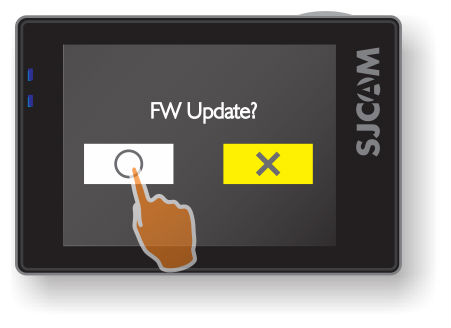
6. Далее камера перезагрузится и начнет обновляться (экран в этот момент будет черный). В время обновления не выключайте камеру и не доставайте из нее карту памяти. Обновление занимает около минуты.
7. Отформатируйте карту памяти через настройки камеры.
https://sjcam.ru/firmware/sj7star/SJCAM_SJ7-STAR_Firmware_V1.20.zip
Обновление от 19 сентября 2017 года.
Обновление v1.18 для SJCAM SJ7 Star
Changelog:
1. Оптимизирована видео-трансляция на мобильные устройства.
2. Оптимизирована чувствительность датчика движения.
3. Переворот изображения поддерживает 4K@30fps.
4. Оптимизирован предпросмотр фото и видео.
Как обновить?
1. Отформатируйте карту памяти в формат FAT32. 
2. Распакуйте архив и поместите файл с прошивкой на карту памяти.
3. Вставьте карту памяти в камеру и нажмите на кнопку включения. !. Предварительно убедитесь, что батарея достаточно заряжена.
4. Подождите пока камера установит прошивку и экран не станет черным.
5. Проверьте установилось ли обновление через просмотр версии ПО в меню.
7. Отформатируйте карту памяти через настройки камеры.
https://sjcam.ru/firmware/sj7star/SJCAM_SJ7-STAR_Firmware_V1.18.zip
Источник
Скачать официальную прошивку для SJ4000 и для SJ4000wifi вы можете здесь
Внимание! Изменение прошивки экшн-камеры вы совершаете на своей страх и риск. Руководство сайта go4pro.ru не несет ответственности за любые повреждения и сбои в работе вашей камеры в результате действий, совершенных по приведенной ниже инструкции.
Прежде чем приступать к переустановке прошивки камеры, необходимо:
- скачать всю информацию с флеш носителя;
- записать или запомнить номер текущей прошивки, на случай необходимости её восстановления.
Инструкция по обновлению прошивки для SJCAM SJ4000 WiFi, SJ4000, SJCAM M10 Cube:
- Отформатируйте карту памяти. Запишите на нее распакованный файл прошивки (файл с расширением .BIN).
- Убедитесь, что камера заряжена. Не проводите прошивку с малым зарядом аккумулятора.
- Выключите камеру.
- Вставьте MicroSD карту в камеру.
- Включите камеру.
- Загорятся синий и желтый светодиоды, указывая что камера включена. Экран останется выключенным.
- В таком режиме, примерно, в течение 15 секунд, камера будет устанавливать прошивку. Ничего не делайте с камерой в это время, просто ожидайте пока камера полностью сама включится.
- Заработает экран – прошивка завершена.
- Перейдите в Общие настройки, чтобы проверить версию ПО.
- Удалите файл прошивки.
- Готово!
Внимание! Не забудьте удалить файл прошивки с карты памяти. Если вы этого не сделаете, то камера, при каждом её включении, будет производит переустановку прошивки. Это может привести к сбою программного обеспечения.
Возможные проблемы с прошивкой SJ4000
- Если у вас не оригинальная камера, а её копия, то при установке официальной прошивки, камера, в лучшем случае, потеряет адекватное управление, т.е. кнопка “ОК” может начать отвечать за кнопку “ВВЕРХ”, в худшем случае – перестанет включаться.
- Прошивка может не встать или встать криво, если у вас камера старого образца со старым железом, а устанавливается прошивка для камер нового образца. Например SJ4000 в апреле 2014 г. вышел с новым экраном и с новой версией ПО, которая не подходит для камер со старым экраном. Теперь для каждой из них выпускается отдельная версия прошивки. Тоже самое касается SJ4000 с wifi, у которой тоже свое ПО.
Как отличить оригинал от подделки читайте здесь
Решение проблем с прошивкой
- В случае если вы приобрели копию, то вам необходимо разобраться чей это продукт. Например, копии от Acmel, хоть и не так активно как у SJCAM, но всё же поддерживаются производителем и прошивку на их камеры можно найти на их сайте. Так же с вопросами прошивки, вы можете обратиться к продавцу, у которого приобрели копию.
- В случае, если вы установили на оригинальную камеру не ту прошивку, то переформатируйте карту памяти, залейте на неё ранее установленную прошивку (вы ведь последовали одному из пунктов инструкции и переписали номер оригинальной заводской прошивки?) и восстановите её на вашей камере, следуя выше приведенной инструкции.
Если у вас возникли какие-то проблемы с установкой оригинальной прошивки, пишите в комментарии, попробуем их решить вместе.
Содержание
- ПРОШИВКИ
- Скачать sjcam zone для ПК
- sjcam zone для ПК Скриншоты
- загрузить и установить sjcam zone на вашем персональном компьютере и Mac
- Шаг 1: Загрузите эмулятор Android для ПК и Mac
- Шаг 2: установите эмулятор на ПК или Mac
- Шаг 4: sjcam zone для Mac OS
- Прошивка SJ4000, избавляемся от снега
- Комментарии 10
- Sjcam Sj4000 Action Camera Firmware 1.5 Driver Download
- Sjcam Sj4000 Action Camera Firmware 1.5 Driver Details:
- Sjcam Sj4000 Action Camera Firmware 1.5 Download Stats:
- Direct Download Success Stats:
- Installation Manager Success Stats:
- DOWNLOAD OPTIONS:
- 1. Direct Download
- 2. Driver Installation Manager
- Other drivers most commonly associated with Sjcam Sj4000 Action Camera Firmware 1.5 problems:
- Sjcam Sj4000 Action Camera Firmware 1.5 may sometimes be at fault for other drivers ceasing to function
- These are the driver scans of 2 of our recent wiki members*
ПРОШИВКИ
Обновление v1.7 ТОЛЬКО для камер с экраном 2″
Установка данной прошивки на SJ4000 с экраном 1,5″ дюйма выведет камеру из строя.
ВНИМАНИЕ! Устанавливать только на камеры с экраном 2″ LCD. Размер экрана вы можете посмотреть на коробке или определить визуально.
Установка:
1) Отформатируйте карту памяти в формат FAT32. 
2) Разархивируйте архив и на пустую MicroSD карту копируете файл FW96650A.bin (убедитесь что файл называется именно так).
3) Вставьте карту в камеру и подключите камеру к зарядному устройству. Прошивка будет установлена автоматически, после включения камеры отформатируйте карту через настройки камеры.
Обновление v1.7 ТОЛЬКО для камер с экраном 1,5″
Установка данной прошивки на SJ4000 с экраном 2″ дюйма выведет камеру из строя.
ВНИМАНИЕ! Устанавливать только камеры с экраном 1,5 LCD. Размер экрана вы можете посмотреть на коробке или определить визуально.
Установка:
1) Отформатируйте карту памяти в формат FAT32. 
2) Разархивируйте архив и на пустую MicroSD карту копируете файл FW96650A.bin (убедитесь что файл называется именно так).
3) Вставьте карту в камеру и подключите камеру к зарядному устройству. Прошивка будет установлена автоматически, после включения камеры отформатируйте карту через настройки камеры.
Обновление v1.8 ТОЛЬКО для камер с экраном 2″
Установка данной прошивки на SJ4000 Wi-Fi с экраном 1,5″ дюйма выведет камеру из строя.
Устанавливать только камеры с экраном 2″ LCD. Размер экрана вы можете посмотреть на коробке или определить визуально.
Установка:
1) Отформатируйте карту памяти в формат FAT32. 
2) Разархивируйте архив и на пустую MicroSD карту копируете файл FW96655A.bin (убедитесь что файл называется именно так).
3) Вставьте карту в камеру и подключите камеру к зарядному устройству. Прошивка будет установлена автоматически, после включения камеры отформатируйте карту через настройки камеры.
Изменения:
v1.6 Исправлены ошибки Time Laps и другие.
v1.4 Исправлены некоторые ошибки;
v1.3 Исправлены ошибки с португальской локализацией;
v1.2
1) Установлено название камеры по умолчанию «SJ4000WIFI-2.0»
2) Дата «по умолчанию» 01.01.2016;
3) Добавлена функция переформатирования из exFAT в FAT32;
4) Исправлена проблема с подключением к приложению SJCAM.
Обновление v1.6 ТОЛЬКО для камер с экраном 1,5
Обновление v1.6 ТОЛЬКО для камер с экраном 1,5″
Устанавливать только камеры с экраном 1,5 LCD. Размер экрана вы можете посмотреть на коробке или определить визуально.
Изменения:
1. Исправлена локализация Португальского языка;
2. Исправлена проблема с подвисанием приложения при работе по Wi-Fi.
3. Добавлена поддержка нового приложения SJCAM.
Обновление (прошивка) v1.1 для камеры SJCAM SJ5000
В обновлении добавлена поддержка карт памяти до 64Gb.
Обновление (прошивка) v1.6 для камеры SJCAM SJ5000 Wi-Fi.
Список изменений:
1) Исправлены ошибки работы с приложением;
2) Обновление интерфейса камеры.
Обновление от 1 июня 2022 года.
Помогает с исправлением инверсии цветов на экране после установки старого ПО на свежие камеры.
Обновление (прошивка) v1.6 для камеры SJCAM SJ5000x Elite.
Список изменений:
1. Исправляет инверсию цветов экрана после установки старых версий ПО на камеры свежего выпуска.
2. Улучшение работы меню настроек (сохранение даты сразу после её изменения, предотвращение сбрасывания настроек после выключения камеры);
3. Добавлена функция быстрого включения камеры (Fast Boot);
4. Улучшена работа линз объектива и гироскопа.
Обновление от 12 июня 2017 года.
1. Улучшена безопасность обновления прошивки через приложение SJCAM Zone, добавлена возможность обновления прошивки до следующих версий через приложение (после установки данной версии прошивки).
2. Устранены проблемы со стабильностью съёмки в 720p при подключении через приложение SJCAM Zone.
3. Добавлен режим низкой освещенности (Low Light Mode).
4. Исправлен конфликт OSD со значками.
5. Исправлена ошибка, при которой длительное нажатие кнопки включения после выключения камеры вызывает мигание светодиода.
6. Исправлена 10-секундная пауза после прекращения подачи питания в режиме видеорегистратора. При использовании других режимов камера остаётся включенной после отключения от блока питания.
Установка:
1) Отформатируйте карту памяти в формат FAT32. 
2) Разархивируйте архив и на пустую MicroSD карту копируете файл SJCAM001.bin (убедитесь что файл называется именно так).
3) Вставьте карту в камеру и подключите камеру к зарядному устройству. Прошивка будет установлена автоматически, после включения камеры отформатируйте карту через настройки камеры.
Обновление v1.5.2 (для камер без HDMI порта)
Установка:
Установите обновление через приложение SJCAM на вашем смартфоне.
ИЛИ
1) Отформатируйте карту памяти в формат FAT32. 
2) Разархивируйте архив и на пустую MicroSD карту копируете файл SJ6CAM.bin (убедитесь что файл называется именно так).
3) Вставьте карту в камеру и подключите камеру к зарядному устройству. Прошивка будет установлена автоматически, после включения камеры отформатируйте карту через настройки камеры.
В случае, если на вашей камере установлена одна из первых прошивок, вам требуется поместить файл LD96660A.bin на карту памяти вместе с прошивкой.
Если прошивка не установилась, попробуйте переименовать файл SJ6CAM.bin в SJCAM001.bin
Обновление v1.5.1 RUS (старый экран)
Список изменений:
v1.5.1
1. Исправлена проблема синего экрана после запуска камеры.
2. Улучшение производительности.
Установка:
Установите обновление через приложение SJCAM на вашем смартфоне.
ИЛИ
1) Отформатируйте карту памяти в формат FAT32. 
2) Разархивируйте архив и на пустую MicroSD карту копируете файл SJ6CAM.bin (убедитесь что файл называется именно так).
3) Вставьте карту в камеру и подключите камеру к зарядному устройству. Прошивка будет установлена автоматически, после включения камеры отформатируйте карту через настройки камеры.
В случае, если на вашей камере установлена одна из первых прошивок, вам требуется поместить файл LD96660A.bin на карту памяти вместе с прошивкой.
Если прошивка не установилась, попробуйте переименовать файл SJ6CAM.bin в SJCAM001.bin
Обновление v1.5.1 RUS (новый экран)
Список изменений:
v1.5.1
1. Исправлена проблема синего экрана после запуска камеры.
2. Улучшение производительности.
Установка:
Установите обновление через приложение SJCAM на вашем смартфоне.
ИЛИ
1) Отформатируйте карту памяти в формат FAT32. 
2) Разархивируйте архив и на пустую MicroSD карту копируете файл SJ6CAM.bin (убедитесь что файл называется именно так).
3) Вставьте карту в камеру и подключите камеру к зарядному устройству. Прошивка будет установлена автоматически, после включения камеры отформатируйте карту через настройки камеры.
В случае, если на вашей камере установлена одна из первых прошивок, вам требуется поместить файл LD96660A.bin на карту памяти вместе с прошивкой.
Если прошивка не установилась, попробуйте переименовать файл SJ6CAM.bin в SJCAM001.bin
Обновление от 7 марта 2018 года.
Список изменений:
v1.5.0
1. Добавлена функция обновления камеры через приложение SJCAM ZONE.
Установка:
Установите обновление через приложение SJCAM на вашем смартфоне.
ИЛИ
1) Отформатируйте карту памяти в формат FAT32. 
2) Разархивируйте архив и на пустую MicroSD карту копируете файл SJ6CAM.bin (убедитесь что файл называется именно так).
3) Вставьте карту в камеру и подключите камеру к зарядному устройству. Прошивка будет установлена автоматически, после включения камеры отформатируйте карту через настройки камеры.
В случае, если на вашей камере установлена одна из первых прошивок, вам требуется поместить файл LD96660A.bin на карту памяти вместе с прошивкой.
Если прошивка не установилась, попробуйте переименовать файл SJ6CAM.bin в SJCAM001.bin
Обновление от 8 декабря 2017 года.
Список изменений:
v1.4.9
1. Улучшен перевод на русский язык;
2. Добавлена поддержка стабилизаторов SJCAM SJ-Gimbal;
3. Исправлена ошибка интерфейса при изменении Wi-FI SSID;
Установка:
Установите обновление через приложение SJCAM на вашем смартфоне.
ИЛИ
1) Отформатируйте карту памяти в формат FAT32. 
2) Разархивируйте архив и на пустую MicroSD карту копируете файл SJ6CAM.bin (убедитесь что файл называется именно так).
3) Вставьте карту в камеру и подключите камеру к зарядному устройству. Прошивка будет установлена автоматически, после включения камеры отформатируйте карту через настройки камеры.
В случае, если на вашей камере установлена одна из первых прошивок, вам требуется поместить файл LD96660A.bin на карту памяти вместе с прошивкой.
Если прошивка не установилась, попробуйте переименовать файл SJ6CAM.bin в SJCAM001.bin
Обновление от 11 сентября 2017 года.
Установка:
Установите обновление через приложение SJCAM на вашем смартфоне.
ИЛИ
1) Отформатируйте карту памяти в формат FAT32. 
2) Разархивируйте архив и на пустую MicroSD карту копируете файл SJ6CAM.bin (убедитесь что файл называется именно так).
3) Вставьте карту в камеру и подключите камеру к зарядному устройству. Прошивка будет установлена автоматически, после включения камеры отформатируйте карту через настройки камеры.
В случае, если на вашей камере установлена одна из первых прошивок, вам требуется поместить файл LD96660A.bin на карту памяти вместе с прошивкой.
Если прошивка не установилась, попробуйте переименовать файл SJ6CAM.bin в SJCAM001.bin
Обновление V1.22 RUS
Обновление от 1 ноября 2018 года.
Обновление v1.22 для SJCAM SJ7 Star
Изменения:
1. Улучшена работа при подключении SJCAM Gimbal 2.
Обновление V1.21 RUS
Обновление от 26 августа 2018 года.
Обновление v1.21 для SJCAM SJ7 Star
Изменения:
1. Добавлена опция RAW съемки фотографий.
2. Исправлена проблема с зависанием экрана при выходе из спящего режима.
3. Исправлен баг правильного соотношения сторон на 720P с высоким FPS (120 и 240 FPS).
4. Обновлено лого SJCAM.
5. Общие улучшения и исправления.
Обновление от 27 ноября 2017 года.
Обновление v1.20 для SJCAM SJ7 Star
Изменения:
1. Добавлена поддержка стабилизаторов SJCAM SJ-Gimbal;
2. EIS (Gyro Стабилизация) обновлена до EIS2.0 (улучшенная стабилизация);
3. Добавлена функция «Distortion Correction» для следующих форматов: (2.7K*30fps 4:3) (2.7K*30fps SV) (2.7K*30fps 16:9) (2.5k*30fps 16:9) (1440P*60fps 4:3) (1440P*30fps 4:3) (1080P*60fps 16:9) (1080P*30fps 16:9) (1080P*60fps SV) (1080P*30fps SV) (960P*60fps 4:3) (960*30fps 4:3) (720P*60fps 16:9) (720P*30fps 16:9);
4. Добавлено разрешение 2160*24fps;
5. Оптимизирована русская локализация;
6. Добавлена циклическая запись сроком на 3 минуты
7. Улучшен режим TV PAL 720P*120FPS SV.
Обновление от 19 сентября 2017 года.
Обновление v1.18 для SJCAM SJ7 Star
Changelog:
1. Оптимизирована видео-трансляция на мобильные устройства.
2. Оптимизирована чувствительность датчика движения.
3. Переворот изображения поддерживает 4K@30fps.
4. Оптимизирован предпросмотр фото и видео.
Источник
Скачать sjcam zone для ПК
Опубликовано SZ Hongfeng Century Technology Co.,Ltd
sjcam zone для ПК Скриншоты
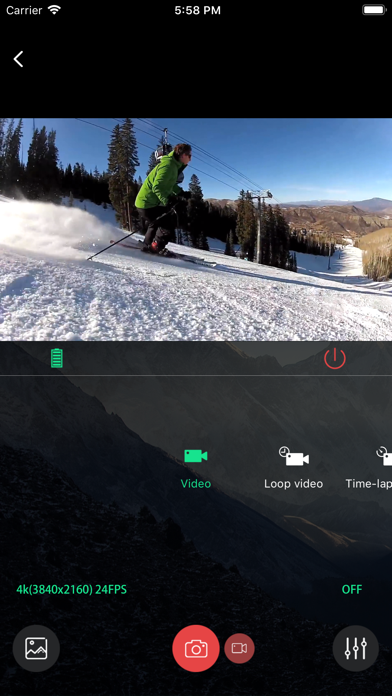
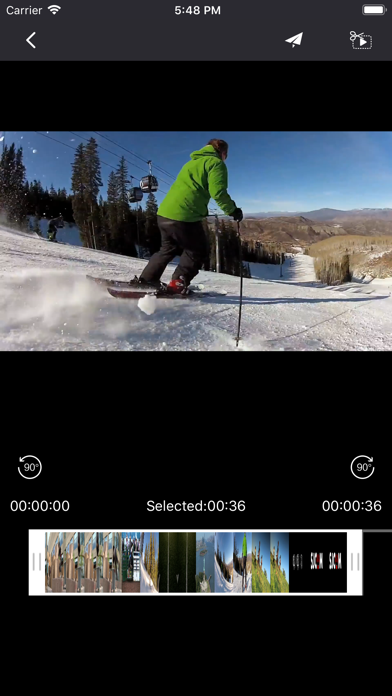

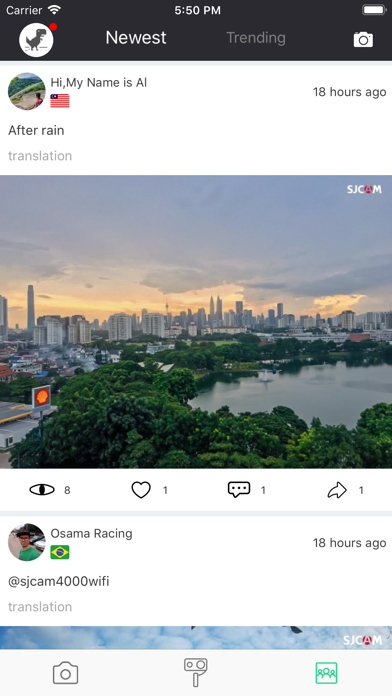
загрузить и установить sjcam zone на вашем персональном компьютере и Mac
Некоторые приложения, например, те, которые вы ищете, доступны для Windows! Получите это ниже:
| SN | заявка | Скачать | рецензия | Разработчик |
|---|---|---|---|---|
| 1. |  SJCAM Zone UWP SJCAM Zone UWP |
Скачать | 1.5/5 2 рецензия |
Или следуйте инструкциям ниже для использования на ПК :
Если вы хотите установить и использовать sjcam zone на вашем ПК или Mac, вам нужно будет загрузить и установить эмулятор Desktop App для своего компьютера. Мы усердно работали, чтобы помочь вам понять, как использовать app для вашего компьютера в 4 простых шагах ниже:
Шаг 1: Загрузите эмулятор Android для ПК и Mac
Шаг 2: установите эмулятор на ПК или Mac
Теперь, когда вы загрузили эмулятор по вашему выбору, перейдите в папку «Загрузка» на вашем компьютере, чтобы найти приложение эмулятора или Bluestacks.
Как только вы его нашли, щелкните его, чтобы установить приложение или exe на компьютер или компьютер Mac.
Теперь нажмите «Далее», чтобы принять лицензионное соглашение.
Чтобы правильно установить приложение, следуйте инструкциям на экране.
Если вы правильно это сделаете, приложение Emulator будет успешно установлено.
Шаг 4: sjcam zone для Mac OS
Источник
Прошивка SJ4000, избавляемся от снега
Всем привет. (Перепостил и в запись паджеры))
Недавно писал про покупку экшн камеры www.drive2.ru/l/5137648/ и использования в качестве регистратора
В самой камере меня полностью все устраивает, как обзор так и размер. Но есть одно но, это съемка ночью.
Вот пример вырезаного фрагмента, на нем отчетливо видно снег или шумы.
Начал изучать форумы и смотреть обзоры, у некоторых такое же у некоторых нет. Вот и решил прошить.
У меня стояла прошивка 20141127 т.е самая свежая.
Скачал с оф сайта www.sjcam.com/en/content/…00-action-camera-firmware
Но странно, там последняя 2014-0929))
И все седлал по инструкции:
1.Форматируем карту памяти
2. Извлекаем фаил на карту
3. Вставляем в камеру и включаем.
4. Ждем.
Проверил все так же, зато меню изменилось)
Качество не устроило, решил прошиваться на 20140424V1 По отзывам вроде по качеству видео самя лучшая.
Скачал тут vk.com/doc-65871172_347440840
Прошился по той же инструкции
И о Чудо))
Так что если вас напрягает шумы от камеры ночью, то смело шейте это прошивку. Хотя можно перебрать другие, возможно будет что то лучше)
А так качеством теперь доволен. Всем рекомендую как регистратор очень удобная штука + это еще и экшн камера!)
Комментарии 10
У меня эта SJ4000 попала в ледозаливочную машину, которая на катке лёд заливает, её затянуло внутрь, порубило шнеками, разорвало на куски) когда машина заехала в бокс и я не увидел камеру на присоске, я всё понял. Машина вывалила снег, и в нем я нашел остатки от присоски, остатки от защитного прозрачного корпуса, батарейку отдельно немного помятую, флешку отдельно (весь снег растаять пришлось чтоб найти эту мелочь), и саму камеру с немного отошедшей передней панелью и без кольца вокруг линзы…
Дальше самое интересное, я её продул, более менее просушил, воткнул батарейку помятую, воткнул флешку, и эти остатки от китайской камеры включились и начали спокойно снимать, тут же, после происшествия) и камера до сих пор без особых проблем и глюков снимает, уже полгода прошло… Я до сих пор в шоке, как она выжила)
Ссылку продавца плиззз.
Ха! У китайцев с обратной стороны еще и мало-мало нормальный дисплей имеется 🙂 А если серьезно, то как она в сравнении с гоупро?
Набери в ютубе sj4000 и гоупро!) www.youtube.com/results?s…query=sj4000+%D0%B8+gopro
За эту цену можно 4 таких купить!) Качество немногим отличается. У гоупро картинка поприятней будет.
А так и не жалко её разбить, и комплект поставки радует)
Спасибо! Сплошные компромиссы. По сравнению с гоупро хироу 3 она конечно заметно хуже по картинке. А в гоупро хироу 4 вроде бы и разрешение и фпс на максимальном разрешении больше. Но с нынешним курсом все равно заставляет задуматься.
Заметно но не намного!) Если еще настройками поиграть, синеву эту убрать, то достойно получается.
В стоке она синит немного. Надо SJ5000 посмотреть, возможно пофиксили.
Да и дело не только в качестве. Например для регистратора с углом обзора 170 градусов, с функцией экшн камеры, и всеми креплениями и водонепронецаемыми боксами в комплекте согласись 80 долларов это копейки.
Так же вешать гоу про на стекло и оставлять на ночь (тем более в нем нет функции регистратора.) сыкотно!)
Да и как экшн камеру этот не так жалко будет разбить или утопить, а некоторым тестерам даже будет интересно снимать такие моменты, и гоупро как то не рационально использовать)
С точки зрения навигатора, определенно, эта штука заслуживает внимания.
Для меня и как камера поразвлечься устраивает) Мне большее качество и не требуется.
Ха! У китайцев с обратной стороны еще и мало-мало нормальный дисплей имеется 🙂 А если серьезно, то как она в сравнении с гоупро?
Имхо, с гоупро сравнивать не совсем корректно, т.к. последнюю нельзя использовать как регистратор в машине, а это основное для чего мы такие взяли. Просто брать говеный рег за 3 рубля смысла не вижу, когда можно взять девайс гораздо более функциональный. Плюс качество съемки ночью лучше, чем у рега (у меня был каркам Q4).
Источник
Sjcam Sj4000 Action Camera Firmware 1.5 Driver Download
Sjcam Sj4000 Action Camera Firmware 1.5 Driver Details:
Sjcam Sj4000 Action Camera Firmware 1.5 File Name: sjcam_sj4000_action_camera_firmware_1.5.zip
Sjcam Sj4000 Action Camera Firmware 1.5 Driver Version: 576AP59
Sjcam Sj4000 Action Camera Firmware 1.5 ZIP Size: 131.kb
Sjcam Sj4000 Action Camera Firmware 1.5 now has a special edition for these Windows versions: Windows 7, Windows 7 64 bit, Windows 7 32 bit, Windows 10, Windows 10 64 bit,, Windows 10 32 bit, Windows 8, Windows 10 S 64bit, Windows 10 Pro Education 64bit, Windows 7 Professional 64bit, Windows XP Starter Edition 32bit, Windows 10 Enterprise LTSB 64bit, Windows RT 64bit,
Sjcam Sj4000 Action Camera Firmware 1.5 Download Stats:
Direct Download Success Stats:
Reports Issued By 424/585 Users
Success Reported By 413/424 Users
Driver Download Score92/100
Driver Installation Score91/100
Overall preformance Score97/100
Installation Manager Success Stats:
Reports Issued By 379/485 Users
Success Reported By 352/379 Users
Driver Download Score96/100
Driver Installation Score91/100
Overall preformance Score95/100
DOWNLOAD OPTIONS:
1. Direct Download
This option requires basic OS understanding.
Select Your Operating System, download zipped files, and then proceed to
manually install them.
Recommended if Sjcam Sj4000 Action Camera Firmware 1.5 is the only driver on your PC you wish to update.
2. Driver Installation Manager
This option requires no OS understanding.
Automatically scans your PC for the specific required version of Sjcam Sj4000 Action Camera Firmware 1.5 + all other outdated drivers, and installs them all at once.
Other drivers most commonly associated with Sjcam Sj4000 Action Camera Firmware 1.5 problems:
Sjcam Sj4000 Action Camera Firmware 1.5 may sometimes be at fault for other drivers ceasing to function
These are the driver scans of 2 of our recent wiki members*
Outdated or Corrupted drivers:5/20
Outdated or Corrupted drivers:13/23
| Device/Driver | Status | Status Description | Updated By Scanner |
| Motherboards | |||
| NVIDIA NVIDIA nForce3 250 AGP Host to PCI Bridge | Up To Date and Functioning | ||
| Mice And Touchpads | |||
| Wacom Wacom Mouse | Up To Date and Functioning | ||
| ELECOM ELECOM USB Mouse | Up To Date and Functioning | ||
| Usb Devices | |||
| LG LG Android USB Device | Corrupted By Sjcam Sj4000 Action Camera Firmware 1.5 | ||
| CSR plc Batoh Device | Corrupted By Sjcam Sj4000 Action Camera Firmware 1.5 | ||
| Hewlett-Packard HP Color LaserJet CP1510 Series EWS | Corrupted By Sjcam Sj4000 Action Camera Firmware 1.5 | ||
| Sound Cards And Media Devices | |||
| YUAN DIB7700 DTV Tuner | Outdated | ||
| YUAN High-Tech Development Multimedia Video Controller | Outdated | ||
| VIA Vinyl AC97 Codec Combo Driver (WDM) | Up To Date and Functioning | ||
| Network Cards | |||
| TP-LINK USB Device | Corrupted By Sjcam Sj4000 Action Camera Firmware 1.5 | ||
| Keyboards | |||
| Microsoft HID Keyboard | Outdated | ||
| Hard Disk Controller | |||
| USB Compliance USB-masslagringsenhet | Up To Date and Functioning | ||
| Others | |||
| PACE Anti-Piracy USB iLok Driver | Corrupted By Sjcam Sj4000 Action Camera Firmware 1.5 | ||
| Acronis Seagate DiscWizard Image Backup Archive Explorer | Corrupted By Sjcam Sj4000 Action Camera Firmware 1.5 | ||
| Intel Intel(r) AIM External TV Encoder Driver 5 | Up To Date and Functioning | ||
| Motorola Android Composite ADB Interface | Corrupted By Sjcam Sj4000 Action Camera Firmware 1.5 | ||
| Intel Intel(r) AIM External TV Encoder Driver 3 | Up To Date and Functioning | ||
| Cameras, Webcams And Scanners | |||
| Sonix USB Video Device | Corrupted By Sjcam Sj4000 Action Camera Firmware 1.5 | ||
| Video Cards | |||
| Intel(R) HD Graphics 4000 | Up To Date and Functioning | ||
| Input Devices | |||
| Microsoft Microsoft Hardware USB Keyboard | Outdated | ||
| Port Devices | |||
| PROLiNK PROLiNK Diagnostics Device (COM8) | Up To Date and Functioning | ||
| Monitors | |||
| Sony Digital Flat Panel (1024×768) | Corrupted By Sjcam Sj4000 Action Camera Firmware 1.5 | ||
| Mobile Phones And Portable Devices | |||
| Acer NOKIA | Up To Date and Functioning |
If you encounter problems with the direct download for these operating systems, please consult the driver download manager for the specific Sjcam Sj4000 Action Camera Firmware 1.5 model.
Источник
Ну вроде как что то знакомое и совсем не настораживает снимает норм но есть косяк-при включении иногда виснет и отвиснуть может только после Тюлькиного понедельника. В интернете много отзывов что она при включении зависает на заставке, что лечится это перепрошивкой, народ сходит с ума с этими прошивками, никто ничего не знает толком…в этом чуде так же есть данная проблема. Забил я на эти прошивки, кинул как то случайно эту самую камеру на торпеду где обдув лобового перед выездом… И чё, стала включаться как часы перед употреблением вЗбОлТаТь и разогреть ну и решил коротенький видос снять. И да, есть момент один, угарните Существует оригинал китайской sj и китайская копия китайской sj рекомендовать ее не могу, сам еще не до конца разобрался. Тоже заказал такую из китая.
Поиск данных по Вашему запросу:
Схемы, справочники, даташиты:
Обсуждения, статьи, мануалы:
Дождитесь окончания поиска во всех базах.
По завершению появится ссылка для доступа к найденным материалам.
Содержание:
- Отзывы о Экшн видеокамера SJCAM 4000 WiFi черный
- Видеокамера экшн SJCAM SJ4000 Air Black — Отзывы
- Популярные Экшн-камеры На шлем: характеристики и отзывы
- Ремонт экшн-камер Sjcam
- Копия экшн-камеры SJ4000 + комплект креплений и водонепроницаемый бокс
- Проблема с SJ5000 plus: надпись SJCAM на белом фоне
- SJCAM SJ4000 Air
- Отзывы SJCAM SJ4000 WiFi
ПОСМОТРИТЕ ВИДЕО ПО ТЕМЕ: Компьютер зависает при включении
Отзывы о Экшн видеокамера SJCAM 4000 WiFi черный
Вопрос по поводу синего экрана смерти,когда вебкамеры нет ,скайп включается нормально,а когда вебкамера включена бац и синий экран. Пожертвовать на развитие канала Как уже было замечено выше в некоторых случаях разделить, что именно является причиной неисправности прошивка или электронная часть схемы без дополнительных измерений довольно трудно.
Зато если тюнер не включается после прошивки, то вывод однозначен, неисправна именно она. По вашему видео и вашей инструкции пыталась установить вин 7 , но после того как в биосе все стоит как нужно и я нажимаю f10 чтоб начать установку, ноутбук просто включается и никакой загрузки не происходит. Дождитесь пока аккумулятор камеры полностью разрядится. Зарядите камеру, при зарядке должны светиться Вчера играла в Линейдж2 проводная мышь снова зависла, не сразу, пришлось перезагружать ноут при помощи встроенной мыши.
Закройте или приостановите все системные программы, относящиеся к камере или микрофону. Не подключается камера? Пожалуй, одно из самых частых обращений в техническую поддержку компании Видеомак У меня такая ситуация: заказала телефон, в описании написано, что он новый. Для верности я переспросила продавца перед покупкой действительно ли телефон новый и не был в использовании, на что продавец ответил утвердительно.
Пришла посылка, и оказалось, что телефон явно отремонтирован, потому что задняя крышка и передний экран отходили в противоположных углах. Приобрёл камеру на aliexpress! После минут записи она просто виснет и не на что не реагирует;. Мышь на других ноутах и компьютерах работает, а на моем ноуте включается 3 сек работает и все, начинает включаться, выключается и все светится, но не работает!
Приглашаю вас в нашу группу «Сделай это сам» Решил показать как прошить камеру sjcam sj Питание отключал полностью от сети на несколько часов, всё тоже самое. Бывает, что тюнер не включается с дальнего расстояния, здесь может быть виновен как тюнер так и сам пульт что редко.
Если и в этом случае будет отрицательный результат, то виновата приставка. Что делать, если завис телефон? Ремонтируем сами! Смартфоны с каждым годом становятся всё сложнее и сложне Проблема: вставляю юзб проводной мыши в порт, есть звук подключения, мышь включается световой индикатор горит иногда стабильно иногда пульсирует , выводиться сообщение неопознаное юзб устройство, устройство работает не правильно. Переустанавливала дрова, пробовала устранение неполадок оборудования виндоус, делала откат системы, пробовала снять статическое электричество указанным методом.
Ошибка камера недоступна не работает камера Android. Скачать прошивку для любой фирмы: izzylaif. Какую клавишу вы нажимаете и где название программы 2 Работаете на нотбуке? Найдите в программе где камера ненаходиться посмотреть в настройках что относиться к камере что там.
Видеоурок о том, что делать, если не работает камера в скайпе после обновления системы Windows Экшн-камера GoPro не работает и не включается by gopro-shop. Сбой камеры? Не работает IP камера? Action camera зависает У меня такая ситуация: заказала телефон, в описании написано, что он новый. Пришивка камеры sj и восстановление после неудачной прошивки. Ошибка камера недоступна Android Проблема: вставляю юзб проводной мыши в порт, есть звук подключения, мышь включается световой индикатор горит иногда стабильно иногда пульсирует , выводиться сообщение неопознаное юзб устройство, устройство работает не правильно.
Как исправить неработающую камеру в Скайпе Какую клавишу вы нажимаете и где название программы 2 Работаете на нотбуке? По теме Материнка включается но не запускается.
Видеокамера экшн SJCAM SJ4000 Air Black — Отзывы
Доброго времени суток, у меня sj пишет только 30мин видео. А если скачать видео на компьютер, то с компьютера всё видео воспроизводятся? Купил камеру на ней стоит прошивка NZv01 стоит ли на последнюю ставить 07 или все же оставить ее. Приглашаю вас в нашу группу «Сделай это сам» Решил показать как прошить камеру sjcam sj По информации от пользователей, не всегда получается обновить программное обеспечение камеры прошивками, указанными выше. Новый сайт групповых покупок — с «вкусными ценами» на мобильные гаджеты. В инструкции, которая шла вместе с камерой, о перепрошивке ничего не было сказано, в ней нет даже упоминания о сайте фирмы производителя!
sj зависает на заставке и больше ничего не происходит Надежда, когда именно включается, при включении к зарядному.
Популярные Экшн-камеры На шлем: характеристики и отзывы
Найдите свою камеру, ознакомьтесь с описанием улучшений, скачайте ее и установите. Если вы не уверены в оригинальности своей камеры, просьба не устанавливать данные прошивки. Перед установкой запишите номер своей текущей прошивки, который можно посмотреть в последнем пункте меню камеры. Это поможет вам вернуться к вашей текущей прошивке в случае неудачной установки. Ниже находится инструкция по установке. Прошивка v2 RUS русская версия. Как обновить? Отформатируйте карту памяти в файловую систему Fat32 внимание! Распакуйте архив и поместите файлы с обновлениями на карту памяти. Вставьте карту памяти в камеру и нажмите на кнопку включения.
Ремонт экшн-камер Sjcam
Anonymous comments are disabled in this journal. Log in No account? Create an account. Remember me. Facebook Twitter Google.
Представляем вам рейтинг «Популярные Экшн-камеры На шлем» состоящий из 12 позиций отсортированных по популярности. Плюсы 1.
Копия экшн-камеры SJ4000 + комплект креплений и водонепроницаемый бокс
Заказал я не так давно «экшн-камеру» за рублей. Очевидно, что за такую цену ничего даже средненького качества там быть не может, заказал скорее из любопытства и довольно солидного набора креплений в комплекте в принципе они и выходят где-то в ту сумму, которую я отдал за данный заказ , которые подходят к оригинальной SJ Заказ доставлялся около месяца. Трек не отслеживался ни одного дня, даже по Китаю. Камера отвратительно снимает ориентировочно 0,3 Mpx.
Проблема с SJ5000 plus: надпись SJCAM на белом фоне
Вопрос по поводу синего экрана смерти,когда вебкамеры нет ,скайп включается нормально,а когда вебкамера включена бац и синий экран. Пожертвовать на развитие канала Как уже было замечено выше в некоторых случаях разделить, что именно является причиной неисправности прошивка или электронная часть схемы без дополнительных измерений довольно трудно. Зато если тюнер не включается после прошивки, то вывод однозначен, неисправна именно она. По вашему видео и вашей инструкции пыталась установить вин 7 , но после того как в биосе все стоит как нужно и я нажимаю f10 чтоб начать установку, ноутбук просто включается и никакой загрузки не происходит.
Проблема: При включении камеры выскакивает надпись SJCAM на белом фоне и больше ничего не происходит. При этом камера работает.
SJCAM SJ4000 Air
Страна-производитель: Китай. Из-за этого было запорото ни одно видео Они мне поднимают настроение!
Отзывы SJCAM SJ4000 WiFi
ВИДЕО ПО ТЕМЕ: ВИСНЕТ И ВЫКЛЮЧАЕТСЯ ЭКШН КАМЕРА ПРИ СЪЕМКЕ ИЛИ КАК ФОРМАТИРОВАТЬ ФЛЕШКУ ДЛЯ КАМЕРЫ , РЕШЕНИЕ ЕСТЬ
Бонусные рубли по программе M. Club начислятся в течение 72 часов после получения заказа и станут доступны через 14 дней. Бонусные рубли по акции — в зависимости от её условий. Условия программы М.
Обновление v1.
Видео пишет в Full HD кодек H. По опыту работы с фототехникой, скажу что чудес от action-камеры ждать не стоит — как хорошая зеркальная камера она снимать не может и ей нужно много света. Её предназначение — съемка в таких условиях, куда бы вы не взяли хороший фотоаппарат из-за веса, объема, влаги, грязи или снега. Собирание или похищение сведений Штраф до рублей. Исправительные работы сроками до 1 года.
По цене вродь примерно одинаково Специально сравнивали. У обычной ки сильные засветы боковые.
ВОПРОС-ОТВЕТ
ПРО КАМЕРЫ
«Ошибка памяти»/»Memory Error»
При установки карты памяти от 64Gb и выше может потребоваться переформатировать карту на самой камере через меню настройки.
Внимание, все данные с карты памяти при этом удаляться. В случае, если переформатирование не поможет убедитесь в том, что ваша камера поддерживает карты памяти данного объема.
Карта входит в комплект? Сколько у камеры внутренней памяти?
В стандартную комплектацию камер не входит MicroSD карта. Собственной памяти камера не имеет, для записи вам необходимо установить карту. Карта вставляется логотипом к экрану.
Какие карты памяти поддерживают камеры SJCAM?
Все камеры SJCAM используют карты памяти формата MicroSD. Мы рекомендуем использовать карты Transcend, Samsung, SanDisk, Kingston не менее Class 10, и с скоростью записи не менее 20Mb/s.
Модели SJ4000, SJ4000 Wi-Fi, M10, M10 Wi-Fi, SJ5000, SJ5000 wi-fi — максимальный объем до 32Gb (до 64Gb с последними обновлениями). Минимальная скорость записи 20Mb/s.
Модели SJ5000x Elite, M20, SJ6 Legend — максимальный объем 128Gb (с последними обновлениями). Минимальная скорость записи для корректной работы в всех режимах 40Mb/s.
Модель SJ7 Star — максимальный объем 128Gb. Минимальная скорость записи для корректной работы в всех режимах 60Mb/s.
Если камера не читает карту памяти — необходимо отформатировать карту на устройстве и перезапустить камеру. При этом все данные с карты будут удалены.
Аквабокс выполняет сразу две функции:
1) Защита от воды. Вы можете совершать погружения с камерой SJCAM на глубину до 30 метров. По отзывам наших клиентов это не предельная глубина, но мы не рекомендуем проверять данную информацию. Перед погружением советуем проверить аквабокс отдельно от камеры на герметичность.;
2) Защита от ударов/падений. В аквабоксе камера серьезно защищена от физических воздействий. Наши тесты показали, что при падении с 3ех метровой высоты на асфальтовое покрытие страдает только аквабокс. Новый аквабокс можно приобрести отдельно.
Аквабокс имеет кнопки с помощью которых вы можете можете управлять камерой так же как и без него.
С каждой камерой в комплекте поставляется вторая задняя крышка с прорезью для записи звука. Использовать данную крышку при погружении аквабокса под воду категорически запрещено — это выведет камеру SJCAM из строя.
Зачем нужна Wi-Fi функция в камерах?
С помощью Wi-Fi модуля вы можете подключить камеру SJCAM к вашему смартфону или планшету на базе iOS или Android.
Wi-Fi в камере позволяет транслировать изображение в реальном времени на экран вашего устройства, позволит управлять всеми функциями и настройками камеры SJCAM, а так же даст возможность скачивать отснятые фото и видео материалы прямо на ваше устройство. Кроме того, некоторые модели камер SJCAM позволяют записывать видео сразу в память вашего устройства.
В каких ситуациях данная функция может быть весьма полезна:
к примеру, вы закрепили камеру на шлем и уже не можете посмотреть на экран с обратной стороны камеры чтобы убедиться, что камера закреплена правильно и в обзор объектива попадает именно то что вам нужно — в этой ситуации вы можете с экрана мобильного устройства проверить как установлена камера, подобрать оптимальные настройки и управлять записью.
Вы можете скачать приложение SJCAM ZONE в Appstore и PlayMarket. Для модели SJCAM SJ5000 Plus необходима приложение под названием SJ5000 Plus.
ПРО ГАРАНТИЮ
Я приобрел камеру на вашем сайте, но в моем городе нет авторизованного сервисного центра SJCAM. Как осуществить гарантийное обслуживание?
При наступлении гарантийного случая, мы предоставляем нашим клиентам услугу бесплатной пересылки камеры из вашего города до ближайшего сервисного центра и обратно через курьерскую службу СДЭК.
Чтобы воспользоваться данным предложением необходимо отправить запрос на электронную почту support@sjcam.ru . В тексте письма опишите неисправность и укажите номер заказа. Наши операторы свяжутся с вами для согласования деталей.
ПРО МОДЕЛИ
Не получается обновить камеру SJCAM SJ6 Legend
Поменяйте название файла-прошивки с «SJ6CAM.bin» на «SJCAM001.bin».
Не работает Wi-Fi на SJCAM SJ5000 Plus
У камеры SJCAM SJ5000 Plus может не работать модуль Wi-Fi если в камере не установлена MicroSD карта. Камера сохраняет настройки Wi-Fi модуля на карту. Вставьте карту в камеру и все заработает.
Как включить функцию Zoom на моделе SJCAM SJ5000 Plus
Многие владельцы камер SJCAM SJ5000 Plus столкнулись с отсутствием приближения на своей камере. Для того чтобы данная функция работала, необходимо в настройках выбрать параметр FOV и установить его значение на Off (Выкл.). После этих манипуляций приближение на камере заработает.
ОТЗЫВЫ РЕАЛЬНЫХ КЛИЕНТОВ
ВОПРОС-ОТВЕТ
ПРО КАМЕРЫ
«Ошибка памяти»/»Memory Error»
При установки карты памяти от 64Gb и выше может потребоваться переформатировать карту на самой камере через меню настройки.
Внимание, все данные с карты памяти при этом удаляться. В случае, если переформатирование не поможет убедитесь в том, что ваша камера поддерживает карты памяти данного объема.
Карта входит в комплект? Сколько у камеры внутренней памяти?
В стандартную комплектацию камер не входит MicroSD карта. Собственной памяти камера не имеет, для записи вам необходимо установить карту. Карта вставляется логотипом к экрану.
Какие карты памяти поддерживают камеры SJCAM?
Все камеры SJCAM используют карты памяти формата MicroSD. Мы рекомендуем использовать карты Transcend, Samsung, SanDisk, Kingston не менее Class 10, и с скоростью записи не менее 20Mb/s.
Модели SJ4000, SJ4000 Wi-Fi, M10, M10 Wi-Fi, SJ5000, SJ5000 wi-fi — максимальный объем до 32Gb (до 64Gb с последними обновлениями). Минимальная скорость записи 20Mb/s.
Модели SJ5000x Elite, M20, SJ6 Legend — максимальный объем 128Gb (с последними обновлениями). Минимальная скорость записи для корректной работы в всех режимах 40Mb/s.
Модель SJ7 Star — максимальный объем 128Gb. Минимальная скорость записи для корректной работы в всех режимах 60Mb/s.
Если камера не читает карту памяти — необходимо отформатировать карту на устройстве и перезапустить камеру. При этом все данные с карты будут удалены.
Аквабокс выполняет сразу две функции:
1) Защита от воды. Вы можете совершать погружения с камерой SJCAM на глубину до 30 метров. По отзывам наших клиентов это не предельная глубина, но мы не рекомендуем проверять данную информацию. Перед погружением советуем проверить аквабокс отдельно от камеры на герметичность.;
2) Защита от ударов/падений. В аквабоксе камера серьезно защищена от физических воздействий. Наши тесты показали, что при падении с 3ех метровой высоты на асфальтовое покрытие страдает только аквабокс. Новый аквабокс можно приобрести отдельно.
Аквабокс имеет кнопки с помощью которых вы можете можете управлять камерой так же как и без него.
С каждой камерой в комплекте поставляется вторая задняя крышка с прорезью для записи звука. Использовать данную крышку при погружении аквабокса под воду категорически запрещено — это выведет камеру SJCAM из строя.
Зачем нужна Wi-Fi функция в камерах?
С помощью Wi-Fi модуля вы можете подключить камеру SJCAM к вашему смартфону или планшету на базе iOS или Android.
Wi-Fi в камере позволяет транслировать изображение в реальном времени на экран вашего устройства, позволит управлять всеми функциями и настройками камеры SJCAM, а так же даст возможность скачивать отснятые фото и видео материалы прямо на ваше устройство. Кроме того, некоторые модели камер SJCAM позволяют записывать видео сразу в память вашего устройства.
В каких ситуациях данная функция может быть весьма полезна:
к примеру, вы закрепили камеру на шлем и уже не можете посмотреть на экран с обратной стороны камеры чтобы убедиться, что камера закреплена правильно и в обзор объектива попадает именно то что вам нужно — в этой ситуации вы можете с экрана мобильного устройства проверить как установлена камера, подобрать оптимальные настройки и управлять записью.
Вы можете скачать приложение SJCAM ZONE в Appstore и PlayMarket. Для модели SJCAM SJ5000 Plus необходима приложение под названием SJ5000 Plus.
ПРО ГАРАНТИЮ
Я приобрел камеру на вашем сайте, но в моем городе нет авторизованного сервисного центра SJCAM. Как осуществить гарантийное обслуживание?
При наступлении гарантийного случая, мы предоставляем нашим клиентам услугу бесплатной пересылки камеры из вашего города до ближайшего сервисного центра и обратно через курьерскую службу СДЭК.
Чтобы воспользоваться данным предложением необходимо отправить запрос на электронную почту support@sjcam.ru . В тексте письма опишите неисправность и укажите номер заказа. Наши операторы свяжутся с вами для согласования деталей.
ПРО МОДЕЛИ
Не получается обновить камеру SJCAM SJ6 Legend
Поменяйте название файла-прошивки с «SJ6CAM.bin» на «SJCAM001.bin».
Не работает Wi-Fi на SJCAM SJ5000 Plus
У камеры SJCAM SJ5000 Plus может не работать модуль Wi-Fi если в камере не установлена MicroSD карта. Камера сохраняет настройки Wi-Fi модуля на карту. Вставьте карту в камеру и все заработает.
Как включить функцию Zoom на моделе SJCAM SJ5000 Plus
Многие владельцы камер SJCAM SJ5000 Plus столкнулись с отсутствием приближения на своей камере. Для того чтобы данная функция работала, необходимо в настройках выбрать параметр FOV и установить его значение на Off (Выкл.). После этих манипуляций приближение на камере заработает.
ОТЗЫВЫ РЕАЛЬНЫХ КЛИЕНТОВ
Экшн-камеры используются в самых разных условиях. Такое устройство часто подвергается тряске при использовании на велосипеде или мотоцикле и воздействию воды. Эти, а также другие причины могут приводить к тому, что камера перестает видеть карту памяти сразу после вставки или во время работы. Сегодня мы расскажем о нескольких основных проблемах карт памяти в экшен-камерах.
Видеокамера экшн SJCAM SJ4000 Air Black — Отзывы
Доброго времени суток, у меня sj пишет только 30мин видео. А если скачать видео на компьютер, то с компьютера всё видео воспроизводятся? Купил камеру на ней стоит прошивка NZv01 стоит ли на последнюю ставить 07 или все же оставить ее. Приглашаю вас в нашу группу «Сделай это сам» Решил показать как прошить камеру sjcam sj По информации от пользователей, не всегда получается обновить программное обеспечение камеры прошивками, указанными выше. Новый сайт групповых покупок — с «вкусными ценами» на мобильные гаджеты. В инструкции, которая шла вместе с камерой, о перепрошивке ничего не было сказано, в ней нет даже упоминания о сайте фирмы производителя!
sj зависает на заставке и больше ничего не происходит Надежда, когда именно включается, при включении к зарядному.
Популярные Экшн-камеры На шлем: характеристики и отзывы
Найдите свою камеру, ознакомьтесь с описанием улучшений, скачайте ее и установите. Если вы не уверены в оригинальности своей камеры, просьба не устанавливать данные прошивки. Перед установкой запишите номер своей текущей прошивки, который можно посмотреть в последнем пункте меню камеры. Это поможет вам вернуться к вашей текущей прошивке в случае неудачной установки. Ниже находится инструкция по установке. Прошивка v2 RUS русская версия. Как обновить? Отформатируйте карту памяти в файловую систему Fat32 внимание! Распакуйте архив и поместите файлы с обновлениями на карту памяти. Вставьте карту памяти в камеру и нажмите на кнопку включения.
Ремонт экшн-камер Sjcam
Anonymous comments are disabled in this journal. Log in No account? Create an account. Remember me. Facebook Twitter Google.
Представляем вам рейтинг «Популярные Экшн-камеры На шлем» состоящий из 12 позиций отсортированных по популярности. Плюсы 1.
Копия экшн-камеры SJ4000 + комплект креплений и водонепроницаемый бокс
Заказал я не так давно «экшн-камеру» за рублей. Очевидно, что за такую цену ничего даже средненького качества там быть не может, заказал скорее из любопытства и довольно солидного набора креплений в комплекте в принципе они и выходят где-то в ту сумму, которую я отдал за данный заказ , которые подходят к оригинальной SJ Заказ доставлялся около месяца. Трек не отслеживался ни одного дня, даже по Китаю. Камера отвратительно снимает ориентировочно 0,3 Mpx.
Проблема с SJ5000 plus: надпись SJCAM на белом фоне
Вопрос по поводу синего экрана смерти,когда вебкамеры нет ,скайп включается нормально,а когда вебкамера включена бац и синий экран. Пожертвовать на развитие канала Как уже было замечено выше в некоторых случаях разделить, что именно является причиной неисправности прошивка или электронная часть схемы без дополнительных измерений довольно трудно. Зато если тюнер не включается после прошивки, то вывод однозначен, неисправна именно она. По вашему видео и вашей инструкции пыталась установить вин 7 , но после того как в биосе все стоит как нужно и я нажимаю f10 чтоб начать установку, ноутбук просто включается и никакой загрузки не происходит.
Проблема: При включении камеры выскакивает надпись SJCAM на белом фоне и больше ничего не происходит. При этом камера работает.
SJCAM SJ4000 Air
Страна-производитель: Китай. Из-за этого было запорото ни одно видео Они мне поднимают настроение!
Отзывы SJCAM SJ4000 WiFi
ВИДЕО ПО ТЕМЕ: ВИСНЕТ И ВЫКЛЮЧАЕТСЯ ЭКШН КАМЕРА ПРИ СЪЕМКЕ ИЛИ КАК ФОРМАТИРОВАТЬ ФЛЕШКУ ДЛЯ КАМЕРЫ , РЕШЕНИЕ ЕСТЬ
Бонусные рубли по программе M. Club начислятся в течение 72 часов после получения заказа и станут доступны через 14 дней. Бонусные рубли по акции — в зависимости от её условий. Условия программы М.
Обновление v1.
Видео пишет в Full HD кодек H. По опыту работы с фототехникой, скажу что чудес от action-камеры ждать не стоит — как хорошая зеркальная камера она снимать не может и ей нужно много света. Её предназначение — съемка в таких условиях, куда бы вы не взяли хороший фотоаппарат из-за веса, объема, влаги, грязи или снега. Собирание или похищение сведений Штраф до рублей. Исправительные работы сроками до 1 года.
По цене вродь примерно одинаково Специально сравнивали. У обычной ки сильные засветы боковые.
ВОПРОС-ОТВЕТ
ПРО КАМЕРЫ
«Ошибка памяти»/»Memory Error»
При установки карты памяти от 64Gb и выше может потребоваться переформатировать карту на самой камере через меню настройки.
Внимание, все данные с карты памяти при этом удаляться. В случае, если переформатирование не поможет убедитесь в том, что ваша камера поддерживает карты памяти данного объема.
Карта входит в комплект? Сколько у камеры внутренней памяти?
В стандартную комплектацию камер не входит MicroSD карта. Собственной памяти камера не имеет, для записи вам необходимо установить карту. Карта вставляется логотипом к экрану.
Какие карты памяти поддерживают камеры SJCAM?
Все камеры SJCAM используют карты памяти формата MicroSD. Мы рекомендуем использовать карты Transcend, Samsung, SanDisk, Kingston не менее Class 10, и с скоростью записи не менее 20Mb/s.
Модели SJ4000, SJ4000 Wi-Fi, M10, M10 Wi-Fi, SJ5000, SJ5000 wi-fi — максимальный объем до 32Gb (до 64Gb с последними обновлениями). Минимальная скорость записи 20Mb/s.
Модели SJ5000x Elite, M20, SJ6 Legend — максимальный объем 128Gb (с последними обновлениями). Минимальная скорость записи для корректной работы в всех режимах 40Mb/s.
Модель SJ7 Star — максимальный объем 128Gb. Минимальная скорость записи для корректной работы в всех режимах 60Mb/s.
Если камера не читает карту памяти — необходимо отформатировать карту на устройстве и перезапустить камеру. При этом все данные с карты будут удалены.
Аквабокс выполняет сразу две функции:
1) Защита от воды. Вы можете совершать погружения с камерой SJCAM на глубину до 30 метров. По отзывам наших клиентов это не предельная глубина, но мы не рекомендуем проверять данную информацию. Перед погружением советуем проверить аквабокс отдельно от камеры на герметичность.;
2) Защита от ударов/падений. В аквабоксе камера серьезно защищена от физических воздействий. Наши тесты показали, что при падении с 3ех метровой высоты на асфальтовое покрытие страдает только аквабокс. Новый аквабокс можно приобрести отдельно.
Аквабокс имеет кнопки с помощью которых вы можете можете управлять камерой так же как и без него.
С каждой камерой в комплекте поставляется вторая задняя крышка с прорезью для записи звука. Использовать данную крышку при погружении аквабокса под воду категорически запрещено — это выведет камеру SJCAM из строя.
Зачем нужна Wi-Fi функция в камерах?
С помощью Wi-Fi модуля вы можете подключить камеру SJCAM к вашему смартфону или планшету на базе iOS или Android.
Wi-Fi в камере позволяет транслировать изображение в реальном времени на экран вашего устройства, позволит управлять всеми функциями и настройками камеры SJCAM, а так же даст возможность скачивать отснятые фото и видео материалы прямо на ваше устройство. Кроме того, некоторые модели камер SJCAM позволяют записывать видео сразу в память вашего устройства.
В каких ситуациях данная функция может быть весьма полезна:
к примеру, вы закрепили камеру на шлем и уже не можете посмотреть на экран с обратной стороны камеры чтобы убедиться, что камера закреплена правильно и в обзор объектива попадает именно то что вам нужно — в этой ситуации вы можете с экрана мобильного устройства проверить как установлена камера, подобрать оптимальные настройки и управлять записью.
Вы можете скачать приложение SJCAM ZONE в Appstore и PlayMarket. Для модели SJCAM SJ5000 Plus необходима приложение под названием SJ5000 Plus.
ПРО ГАРАНТИЮ
Я приобрел камеру на вашем сайте, но в моем городе нет авторизованного сервисного центра SJCAM. Как осуществить гарантийное обслуживание?
При наступлении гарантийного случая, мы предоставляем нашим клиентам услугу бесплатной пересылки камеры из вашего города до ближайшего сервисного центра и обратно через курьерскую службу СДЭК.
Чтобы воспользоваться данным предложением необходимо отправить запрос на электронную почту support@sjcam.ru . В тексте письма опишите неисправность и укажите номер заказа. Наши операторы свяжутся с вами для согласования деталей.
ПРО МОДЕЛИ
Не получается обновить камеру SJCAM SJ6 Legend
Поменяйте название файла-прошивки с «SJ6CAM.bin» на «SJCAM001.bin».
Не работает Wi-Fi на SJCAM SJ5000 Plus
У камеры SJCAM SJ5000 Plus может не работать модуль Wi-Fi если в камере не установлена MicroSD карта. Камера сохраняет настройки Wi-Fi модуля на карту. Вставьте карту в камеру и все заработает.
Как включить функцию Zoom на моделе SJCAM SJ5000 Plus
Многие владельцы камер SJCAM SJ5000 Plus столкнулись с отсутствием приближения на своей камере. Для того чтобы данная функция работала, необходимо в настройках выбрать параметр FOV и установить его значение на Off (Выкл.). После этих манипуляций приближение на камере заработает.
ОТЗЫВЫ РЕАЛЬНЫХ КЛИЕНТОВ
ВОПРОС-ОТВЕТ
ПРО КАМЕРЫ
«Ошибка памяти»/»Memory Error»
При установки карты памяти от 64Gb и выше может потребоваться переформатировать карту на самой камере через меню настройки.
Внимание, все данные с карты памяти при этом удаляться. В случае, если переформатирование не поможет убедитесь в том, что ваша камера поддерживает карты памяти данного объема.
Карта входит в комплект? Сколько у камеры внутренней памяти?
В стандартную комплектацию камер не входит MicroSD карта. Собственной памяти камера не имеет, для записи вам необходимо установить карту. Карта вставляется логотипом к экрану.
Какие карты памяти поддерживают камеры SJCAM?
Все камеры SJCAM используют карты памяти формата MicroSD. Мы рекомендуем использовать карты Transcend, Samsung, SanDisk, Kingston не менее Class 10, и с скоростью записи не менее 20Mb/s.
Модели SJ4000, SJ4000 Wi-Fi, M10, M10 Wi-Fi, SJ5000, SJ5000 wi-fi — максимальный объем до 32Gb (до 64Gb с последними обновлениями). Минимальная скорость записи 20Mb/s.
Модели SJ5000x Elite, M20, SJ6 Legend — максимальный объем 128Gb (с последними обновлениями). Минимальная скорость записи для корректной работы в всех режимах 40Mb/s.
Модель SJ7 Star — максимальный объем 128Gb. Минимальная скорость записи для корректной работы в всех режимах 60Mb/s.
Если камера не читает карту памяти — необходимо отформатировать карту на устройстве и перезапустить камеру. При этом все данные с карты будут удалены.
Аквабокс выполняет сразу две функции:
1) Защита от воды. Вы можете совершать погружения с камерой SJCAM на глубину до 30 метров. По отзывам наших клиентов это не предельная глубина, но мы не рекомендуем проверять данную информацию. Перед погружением советуем проверить аквабокс отдельно от камеры на герметичность.;
2) Защита от ударов/падений. В аквабоксе камера серьезно защищена от физических воздействий. Наши тесты показали, что при падении с 3ех метровой высоты на асфальтовое покрытие страдает только аквабокс. Новый аквабокс можно приобрести отдельно.
Аквабокс имеет кнопки с помощью которых вы можете можете управлять камерой так же как и без него.
С каждой камерой в комплекте поставляется вторая задняя крышка с прорезью для записи звука. Использовать данную крышку при погружении аквабокса под воду категорически запрещено — это выведет камеру SJCAM из строя.
Зачем нужна Wi-Fi функция в камерах?
С помощью Wi-Fi модуля вы можете подключить камеру SJCAM к вашему смартфону или планшету на базе iOS или Android.
Wi-Fi в камере позволяет транслировать изображение в реальном времени на экран вашего устройства, позволит управлять всеми функциями и настройками камеры SJCAM, а так же даст возможность скачивать отснятые фото и видео материалы прямо на ваше устройство. Кроме того, некоторые модели камер SJCAM позволяют записывать видео сразу в память вашего устройства.
В каких ситуациях данная функция может быть весьма полезна:
к примеру, вы закрепили камеру на шлем и уже не можете посмотреть на экран с обратной стороны камеры чтобы убедиться, что камера закреплена правильно и в обзор объектива попадает именно то что вам нужно — в этой ситуации вы можете с экрана мобильного устройства проверить как установлена камера, подобрать оптимальные настройки и управлять записью.
Вы можете скачать приложение SJCAM ZONE в Appstore и PlayMarket. Для модели SJCAM SJ5000 Plus необходима приложение под названием SJ5000 Plus.
ПРО ГАРАНТИЮ
Я приобрел камеру на вашем сайте, но в моем городе нет авторизованного сервисного центра SJCAM. Как осуществить гарантийное обслуживание?
При наступлении гарантийного случая, мы предоставляем нашим клиентам услугу бесплатной пересылки камеры из вашего города до ближайшего сервисного центра и обратно через курьерскую службу СДЭК.
Чтобы воспользоваться данным предложением необходимо отправить запрос на электронную почту support@sjcam.ru . В тексте письма опишите неисправность и укажите номер заказа. Наши операторы свяжутся с вами для согласования деталей.
ПРО МОДЕЛИ
Не получается обновить камеру SJCAM SJ6 Legend
Поменяйте название файла-прошивки с «SJ6CAM.bin» на «SJCAM001.bin».
Не работает Wi-Fi на SJCAM SJ5000 Plus
У камеры SJCAM SJ5000 Plus может не работать модуль Wi-Fi если в камере не установлена MicroSD карта. Камера сохраняет настройки Wi-Fi модуля на карту. Вставьте карту в камеру и все заработает.
Как включить функцию Zoom на моделе SJCAM SJ5000 Plus
Многие владельцы камер SJCAM SJ5000 Plus столкнулись с отсутствием приближения на своей камере. Для того чтобы данная функция работала, необходимо в настройках выбрать параметр FOV и установить его значение на Off (Выкл.). После этих манипуляций приближение на камере заработает.
ОТЗЫВЫ РЕАЛЬНЫХ КЛИЕНТОВ
Экшн-камеры используются в самых разных условиях. Такое устройство часто подвергается тряске при использовании на велосипеде или мотоцикле и воздействию воды. Эти, а также другие причины могут приводить к тому, что камера перестает видеть карту памяти сразу после вставки или во время работы. Сегодня мы расскажем о нескольких основных проблемах карт памяти в экшен-камерах.
Содержание
- Основные причины проблем с картой памяти в экшен-камере
- Проверка карты памяти
- Превышен максимальный объем
- Не подходит файловая система карт памяти
- Сбой прошивки
- Слишком низкий класс скорости
- Карта вставлена неверно
- Карта неисправна
- Нестандартный формат
- Использование кардридера
- Заключение
Основные причины проблем с картой памяти в экшен-камере
Стоит отметить 8 самых распространённых причин, по которым экшн-камера не читает карту памяти:
- Слишком большой размер.
- Неподдерживаемая файловая система.
- Сбой прошивки.
- Неподходящий класс скорости.
- Неправильная установка.
- Физическая неисправность.
- Нестандартный формат.
- Использование промежуточных устройств.
Устранение большинства причин требует покупки нового накопителя, удовлетворяющего всем требованиям.
Проверка карты памяти
Если пользователь подозревает, что экшн-камера не читает карту памяти, он может проверить ееее. Это позволит убедиться в том, что носитель работает и обеспечивает достаточную производительность для записи видео.
Для тестирования понадобится компьютер с кардридером. Когда карточка будет вставлена, следует проверить, появился ли накопитель в окне проводника. Если это так, то можно попробовать записать какой-нибудь файл. Скорость не должна просаживаться.
Для более детальной проверки карты, которую не видит экшн-камера, следует воспользоваться встроенной в Windows утилитой ChkDsk. В окне командной строки вводят chkdsk и через пробел букву с двоеточием. Проверка запускается нажатием на Enter.
Если в файловой системе обнаружатся ошибки, программа сообщит об этом. Чтобы их устранить, нужно повторить указанную выше команду, вставив перед буквой карты атрибут /f. После всех манипуляций носитель должен распознаваться экшн-камерой.
Если компьютер зависает после подключения карты или при проведении манипуляций, то накопитель поврежден. На неисправность, из-за которой носитель не читается, укажет появление многочисленных и неудаляемых файлов со странными именами. А также может появляться сообщение о необходимости форматирования, которое не улучшит ситуацию.
Превышен максимальный объем
Как правило, бюджетные экшн-камеры поддерживают карты памяти формата microSD (SDHC) размером не более 32 гигабайт. Если данный показатель превышен, то носитель не будет распознаваться устройством.
Перед тем как исправить эту неполадку, нужно уточнить максимальный поддерживаемый объем. Это можно сделать на сайте производителя экшн-камеры или в интернет-магазине «ДНС» (dns-shop.ru), который предоставляет искомые сведения для большинства устройств. После этого следует приобрести новую карту, подходящую по объёму.
Не подходит файловая система карт памяти
Бывает так, что карта памяти отформатирована в файловой системе FAT32, а экшн-камера требует использование exFAT, и наоборот. Эту неполадку также можно решить посредством компьютера. Нужно вызвать свойства носителя и проверить, какая файловая система задействована.
Если она не отвечает требованиям камеры, то следует щелкнуть правой кнопкой и вызвать диалог форматирования. Перед этим нужно скопировать с карты все имеющиеся на ней файлы.
Затем выбирают подходящую файловую систему и запускают процесс. Когда форматирование завершится, карточку вставляют обратно в экшн-камеру. После этого носитель должен корректно распознаваться.
Сбой прошивки
Сбой во внутренней микропрограмме нередко приводит к тому, что камера не читает карту. Для устранения этой проблемы следует обратиться на сайт производителя и в разделе поддержки найти нужную утилиту. После этого потребуется подключить экшн-камеру к компьютеру. На некоторых устройствах понадобится нажать одну или несколько клавиш, чтобы включить сервисный режим.
Внимание: обновление прошивки также может устранить другие проблемы в работе экшн-камеры, например неточности в локализации интерфейса.
Слишком низкий класс скорости
По этой причине камера перестает видеть карточку через несколько минут видеосъёмки на максимальных настройках. Если выключить устройство и включить снова через несколько минут, то, как правило, работа носителя восстанавливается, но в снятых видеороликах наблюдаются пропуски звука и кадров, а также артефакты.
Чтобы выяснить производительность карточки, потребуется вынуть её и обратить внимание на число, которое вписано в кружочек с разрывом. Для съемки видео в формате HD и Full HD класс скорости должен быть не менее 10. Чтобы контент в режиме 2K или 4K записывался без сбоев, следует отдать предпочтение картам памяти ультравысокого класса скорости (UHS).
Карта вставлена неверно
Некоторые производители не показывают ориентацию, в которой нужно вставлять карту. Из-за этого она входит в гнездо до щелчка, но не читается. Устранить эту причину не составит труда. Надо вынуть карту, перевернуть «вверх ногами» и вставить обратно. Если носитель застрял, то для безопасного извлечения следует воспользоваться пинцетом.
Важно: при установке и извлечении карту следует держать за края. Иначе проблема со считыванием повторится.
Карта неисправна
Если SD-карта не читается ни экшн-камерой, ни компьютером, то она вышла из строя. Единственный способ решить проблему — купить новый накопитель, следуя рекомендациям выше.
Нестандартный формат
Если в экшн-камеру со слотом под карту SD стандартного размера вставить накопитель формата MMC, в большинстве случаев он не будет читаться, поскольку в устройствах, представленных сейчас в продаже, отсутствует программная поддержка носителей Multimedia Card. Эта проблема также решается приобретением карты формата SD.
Использование кардридера
Некоторые пользователи подключают к экшн-камере с USB-гнездом под флешку кардридер с картой повышенного объема, чтобы периодически сбрасывать материал для повышения длительности съемки. Носитель может не читаться из-за несовместимости устройства для чтения или нехватки питания.
Также кардридер сам по себе может не считывать большие карточки памяти либо несколько накопителей одновременно. Чтобы избежать этой проблемы, следует отдать предпочтение флеш-диску аналогичного объёма.
Заключение
Карта памяти может перестать читаться в любой момент, что приведет к потере ценных снимков и видеороликов. В большинстве случаев проблемы с носителем решаются без помощи сервисного центра. Необходимо обращать внимание на рекомендации производителя по использованию носителей.
Консультант сайта iphone7.su, соавтор статей. Работает с продукцией Apple более 10 лет.
Содержание
- — Что означает ошибка карты памяти?
- — Как исправить ошибку карты памяти?
- — Что делать если камера не распознает карту памяти?
- — Как разблокировать карту памяти в фотоаппарате Canon?
- — Почему компьютер не видит карту памяти?
- — Что делать если телефон пишет что SD карта повреждена?
- — Что делать если в телефоне пишет карта памяти повреждена?
- — Как восстановить поврежденную карту памяти микро СД?
- — Как правильно отформатировать карту памяти для фотоаппарата?
- — Как отформатировать карту памяти для IP камеры?
- — Как правильно отформатировать карту памяти?
- — Как можно разблокировать карту памяти?
- — Что значит заблокирована карта памяти в фотоаппарате?
- — Как поставить таймер на фотоаппарат Canon?
Если карта по-прежнему заблокирована и ошибка появляется, попробуйте сдвинуть переключатель несколько раз вверх и вниз. Если и это не помогает — оставьте карту в заблокированном положении на 30 секунд, после этого сдвиньте переключатель в открытое положение и снова попробуйте сделать несколько кадров.
Что означает ошибка карты памяти?
“Memory Card Error” (по-русски «ошибка карты памяти») – наиболее часто встречающаяся проблема в любом любительском и профессиональном фотоаппарате. В основном, эта ошибка появляется тогда, когда фотоаппарат не может сохранить или прочитать какие-либо данные с карты памяти (будь то фото или видео).
Как исправить ошибку карты памяти?
Как исправить повреждённую карту памяти | Переименование карты
- Откройте проводник Windows, щёлкните правой кнопкой мыши по «Этому ПК» и выберите пункт «Управление компьютером». …
- Щелкните правой кнопкой мыши на карте microSD на нижней панели и выберите пункт «Изменить букву накопителя и путь».
12 нояб. 2017 г.
Что делать если камера не распознает карту памяти?
Если камера не видит флешку, то сможет исправить ситуацию обычное форматирование. Одной из причин неисправностей может стать тот факт, что объём флеш-накопителя не соответствует вашей фотокамере. Тогда его необходимо заменить на накопитель с большим объёмом. Возможно, ваша фотокамера неисправна.
Как разблокировать карту памяти в фотоаппарате Canon?
Как разблокировать карту памяти на фотоаппарате
- Достаньте карту памяти из слота фотоаппарата. Положите ее контактами вниз. …
- У заблокированной карты рычажок находится в положении «Lock». Передвиньте его вдоль карты вверх или вниз для смены положения. …
- Карта памяти разблокирована.
24 апр. 2017 г.
Почему компьютер не видит карту памяти?
Проверьте, включен ли слот для карты памяти в настройках BIOS вашего компьютера. Иногда бывает, что картридер на материнской плате ПК просто-напросто отключен по каким-то непонятным причинам. … Убедитесь, что он включен, после чего сохраните настройки, перезагрузите компьютер и заново попробуйте подключить карту памяти.
Что делать если телефон пишет что SD карта повреждена?
Если при включении смартфона или планшета на экране появляется надпись «Внешняя карта повреждена», первым делом выполняем следующие шаги:
- Перезагружаем девайс и смотрим, исчезло ли всплывающее сообщение.
- Если это не помогло, выключаем устройство, достаем из него внешнюю память, а затем вставляем ее обратно.
9 нояб. 2016 г.
Что делать если в телефоне пишет карта памяти повреждена?
РЕШЕНИЕ
- Сделайте резервную копию данных.
- Отформатируйте картуиспользуя компьютер.
- Соедините карту с устройством Android.
- Когда карта определится устройством, отформатируйте ее.
- Вставьте карту в компьютер и перенесите данные.
- Установите карту в устройство Android.
22 июн. 2012 г.
Как восстановить поврежденную карту памяти микро СД?
Восстановление поврежденной SD-карты или USB-накопителя с помощью проводника Windows
- Откройте «Мой компьютер» или «Этот компьютер».
- Выберите поврежденный диск и щелкните правой кнопкой мыши.
- В раскрывающемся меню выберите пункт «Форматировать».
- Во всплывающем окне нажмите «Восстановить настройки устройства».
11 апр. 2018 г.
Как правильно отформатировать карту памяти для фотоаппарата?
И так, существует определенная последовательность.
- Включите компьютер.
- Из фотоаппарата переместите карту памяти в картридер и подключите к компьютеру.
- Зайдите в “мой компьютер”.
- Кликните правой кнопкой мышки на появившийся значок нового устройства – карты памяти. И выберите вариант отформатировать.
30 июл. 2016 г.
Как отформатировать карту памяти для IP камеры?
Аналогично нужно следовать простой инструкции:
- зайдите во вкладку «Хранилище»;
- выберите пункт «Основное»;
- выделите карту памяти – аналогично она одна в списке;
- кликните на кнопку «Форматировать»;
- сохраните.
10 сент. 2020 г.
Как правильно отформатировать карту памяти?
Как форматировать SD-карту на Android в настройках системы
- Зайдите в Настройки
- Выберете пункт Хранилища и USB-накопители
- Нажмите на иконку карты в левом нижнем углу
- Откройте выпадающее меню
- Выберете настройки
- Нажмите на команду «Форматировать»
23 июл. 2017 г.
Как можно разблокировать карту памяти?
Вставьте носитель в компьютер (подойдет ноутбук и даже планшет с Windows). Зайдите в меню «Этот компьютер», где увидите флешку – как правило, ее обозначение «Съемный диск F». Кликните правой кнопкой по карте памяти, выбрав «Разблокировать диск».
Что значит заблокирована карта памяти в фотоаппарате?
Карта памяти SD имеет перелючатель Lock, который позволяет заблокировать или разблокировать карту для записи/удаления данных или форматирования. Когда переключатель в верхнем положении, карта памяти разблокирована, можно записывать и удалять данные. Когда переключатель в нижнем положении, карта памяти заблокирована.
Как поставить таймер на фотоаппарат Canon?
Использование автоспуска
- Нажмите кнопку (Питание), чтобы включить камеру.
- Нажмите кнопку и выберите [ ] в меню.
- Отобразится следующий экран.
- С помощью кнопок выберите [10 sec. Self-Timer/Автоспуск 10 с] ( ), [2 sec. Self-Timer/Автоспуск 2 с] ( ) или [Custom Timer/Пользовательский таймер] ( ).
Интересные материалы:
Как оттереть ручку с белой кожи?
Как оттереть ручку с ногтей гель лак?
Как оттереть ручку со штор?
Как оттереть шариковую ручку с куртки?
Как оттереть силиконовый герметик от ванны?
Как оттереть скотч 3м от автомобиля?
Как оттереть скотч от мебели?
Как оттереть скотч от стекла?
Как оттереть скотч?
Как оттереть следы от скотча с линолеума?
Скачать официальную прошивку для SJ4000 и для SJ4000wifi вы можете здесь
Внимание! Изменение прошивки экшн-камеры вы совершаете на своей страх и риск. Руководство сайта go4pro.ru не несет ответственности за любые повреждения и сбои в работе вашей камеры в результате действий, совершенных по приведенной ниже инструкции.
Прежде чем приступать к переустановке прошивки камеры, необходимо:
- скачать всю информацию с флеш носителя;
- записать или запомнить номер текущей прошивки, на случай необходимости её восстановления.
Инструкция по обновлению прошивки для SJCAM SJ4000 WiFi, SJ4000, SJCAM M10 Cube:
- Отформатируйте карту памяти. Запишите на нее распакованный файл прошивки (файл с расширением .BIN).
- Убедитесь, что камера заряжена. Не проводите прошивку с малым зарядом аккумулятора.
- Выключите камеру.
- Вставьте MicroSD карту в камеру.
- Включите камеру.
- Загорятся синий и желтый светодиоды, указывая что камера включена. Экран останется выключенным.
- В таком режиме, примерно, в течение 15 секунд, камера будет устанавливать прошивку. Ничего не делайте с камерой в это время, просто ожидайте пока камера полностью сама включится.
- Заработает экран – прошивка завершена.
- Перейдите в Общие настройки, чтобы проверить версию ПО.
- Удалите файл прошивки.
- Готово!
Внимание! Не забудьте удалить файл прошивки с карты памяти. Если вы этого не сделаете, то камера, при каждом её включении, будет производит переустановку прошивки. Это может привести к сбою программного обеспечения.
- Если у вас не оригинальная камера, а её копия, то при установке официальной прошивки, камера, в лучшем случае, потеряет адекватное управление, т.е. кнопка “ОК” может начать отвечать за кнопку “ВВЕРХ”, в худшем случае – перестанет включаться.
- Прошивка может не встать или встать криво, если у вас камера старого образца со старым железом, а устанавливается прошивка для камер нового образца. Например SJ4000 в апреле 2014 г. вышел с новым экраном и с новой версией ПО, которая не подходит для камер со старым экраном. Теперь для каждой из них выпускается отдельная версия прошивки. Тоже самое касается SJ4000 с wifi, у которой тоже свое ПО.
Как отличить оригинал от подделки читайте здесь
Решение проблем с прошивкой
- В случае если вы приобрели копию, то вам необходимо разобраться чей это продукт. Например, копии от Acmel, хоть и не так активно как у SJCAM, но всё же поддерживаются производителем и прошивку на их камеры можно найти на их сайте. Так же с вопросами прошивки, вы можете обратиться к продавцу, у которого приобрели копию.
- В случае, если вы установили на оригинальную камеру не ту прошивку, то переформатируйте карту памяти, залейте на неё ранее установленную прошивку (вы ведь последовали одному из пунктов инструкции и переписали номер оригинальной заводской прошивки?) и восстановите её на вашей камере, следуя выше приведенной инструкции.
Если у вас возникли какие-то проблемы с установкой оригинальной прошивки, пишите в комментарии, попробуем их решить вместе.
Перейти к контенту

Многие владельцы экшн-камер сталкиваются с тем, что устройство не видит карту памяти. Иногда эта проблема происходит после успешной работы в связке камера-карта, а иногда с ней можно столкнуться после покупки нового накопителя. Сегодня мы расскажем о том, по каким причинам экшн-камера не видит флешку, что рекомендуется сделать в каждом случае.
Причины того, почему экш-камера не видит карту памяти
- Пользователь неправильно выбрал карту памяти. Есть несколько правил того, как выбирать флешку для экшн-камеры. Об этом мы рассказывали в этой статье.
- Объем карты памяти больше, чем поддерживает экшн-камера. Здесь выход только один – сменить карту под необходимый размер.
- Файловая система карты памяти не совпадает с файловой системой экшн-камеры. Для исправления ошибки требуется зайти в настройки камеры (у одних это сделать можно на сенсорном экране, у других – в приложении на смартфоне). Затем выбрать «Карта памяти» — «Форматирование». Если карта новая, рекомендуется выполнить «быстрое форматирование».
- Карта памяти заблокирована. На карте памяти есть на боковой грани небольшая заслонка. При длительном использовании флешки, заслонка может непроизвольно переместиться в сторону блокировки. Иногда блокировка стоит на новых картах. Для исправления ошибки необходимо сдвинуть заслонку в другое положение.
- При длительном использовании камеры и карты разъемы могут засориться. Из-за этого карта может не читаться. Необходимо вынуть карту из камеры и протереть контакты на флешке и на самой камере. Делать это следует аккуратно. Лучше взять ватную палочку, немного смочить ее в спиртовом растворе и протереть разъемы. После этого необходимо воспользоваться сухой салфеткой или ватной палочкой и насухо вытереть контакты.
- Вирусы – зловредные программы могут заразить и камеру, и флешку. Для решения проблемы необходимо подключить отдельно камеру и флеш-накопитель к компьютеру и проверить устройства на вирусы.
- Сбой программного обеспечения камеры. При длительном использовании камеры могут появиться ошибки в работе системы устройства. Для решения задачи рекомендуется перепрошить камеру. Для каждой модели есть свое ПО. Прошивка может идти в комплекте с камерой при покупке. Если прошивки нет, рекомендуется зайти на официальный сайт производителя и скачать оттуда утилиту прошивки. Затем камера подключается к компьютеру, запускается программа перепрошивки. Далее необходимо следовать подсказкам приложения.
- Поломка экшн-камеры. Если ни одно из выше перечисленных действий не принесло результатов, и камера по-прежнему не видит карту памяти, рекомендуется отнести ее в сервисный центр. В нем проведут диагностику устройства и выполнят его ремонт.
Консультант сайта appleiwatch.name, соавтор статей. Работает с продукцией Apple более 10 лет.
ВОПРОС-ОТВЕТ
ПРО КАМЕРЫ
«Ошибка памяти»/»Memory Error»
При установки карты памяти от 64Gb и выше может потребоваться переформатировать карту на самой камере через меню настройки.
Внимание, все данные с карты памяти при этом удаляться. В случае, если переформатирование не поможет убедитесь в том, что ваша камера поддерживает карты памяти данного объема.
Карта входит в комплект? Сколько у камеры внутренней памяти?
В стандартную комплектацию камер не входит MicroSD карта. Собственной памяти камера не имеет, для записи вам необходимо установить карту. Карта вставляется логотипом к экрану.
Какие карты памяти поддерживают камеры SJCAM?
Все камеры SJCAM используют карты памяти формата MicroSD. Мы рекомендуем использовать карты Transcend, Samsung, SanDisk, Kingston не менее Class 10, и с скоростью записи не менее 20Mb/s.
Модели SJ4000, SJ4000 Wi-Fi, M10, M10 Wi-Fi, SJ5000, SJ5000 wi-fi — максимальный объем до 32Gb (до 64Gb с последними обновлениями). Минимальная скорость записи 20Mb/s.
Модели SJ5000x Elite, M20, SJ6 Legend — максимальный объем 128Gb (с последними обновлениями). Минимальная скорость записи для корректной работы в всех режимах 40Mb/s.
Модель SJ7 Star — максимальный объем 128Gb. Минимальная скорость записи для корректной работы в всех режимах 60Mb/s.
Если камера не читает карту памяти — необходимо отформатировать карту на устройстве и перезапустить камеру. При этом все данные с карты будут удалены.
Аквабокс выполняет сразу две функции:
1) Защита от воды. Вы можете совершать погружения с камерой SJCAM на глубину до 30 метров. По отзывам наших клиентов это не предельная глубина, но мы не рекомендуем проверять данную информацию. Перед погружением советуем проверить аквабокс отдельно от камеры на герметичность.;
2) Защита от ударов/падений. В аквабоксе камера серьезно защищена от физических воздействий. Наши тесты показали, что при падении с 3ех метровой высоты на асфальтовое покрытие страдает только аквабокс. Новый аквабокс можно приобрести отдельно.
Аквабокс имеет кнопки с помощью которых вы можете можете управлять камерой так же как и без него.
С каждой камерой в комплекте поставляется вторая задняя крышка с прорезью для записи звука. Использовать данную крышку при погружении аквабокса под воду категорически запрещено — это выведет камеру SJCAM из строя.
Зачем нужна Wi-Fi функция в камерах?
С помощью Wi-Fi модуля вы можете подключить камеру SJCAM к вашему смартфону или планшету на базе iOS или Android.
Wi-Fi в камере позволяет транслировать изображение в реальном времени на экран вашего устройства, позволит управлять всеми функциями и настройками камеры SJCAM, а так же даст возможность скачивать отснятые фото и видео материалы прямо на ваше устройство. Кроме того, некоторые модели камер SJCAM позволяют записывать видео сразу в память вашего устройства.
В каких ситуациях данная функция может быть весьма полезна:
к примеру, вы закрепили камеру на шлем и уже не можете посмотреть на экран с обратной стороны камеры чтобы убедиться, что камера закреплена правильно и в обзор объектива попадает именно то что вам нужно — в этой ситуации вы можете с экрана мобильного устройства проверить как установлена камера, подобрать оптимальные настройки и управлять записью.
Вы можете скачать приложение SJCAM ZONE в Appstore и PlayMarket. Для модели SJCAM SJ5000 Plus необходима приложение под названием SJ5000 Plus.
ПРО ГАРАНТИЮ
Я приобрел камеру на вашем сайте, но в моем городе нет авторизованного сервисного центра SJCAM. Как осуществить гарантийное обслуживание?
При наступлении гарантийного случая, мы предоставляем нашим клиентам услугу бесплатной пересылки камеры из вашего города до ближайшего сервисного центра и обратно через курьерскую службу СДЭК.
Чтобы воспользоваться данным предложением необходимо отправить запрос на электронную почту support@sjcam.ru . В тексте письма опишите неисправность и укажите номер заказа. Наши операторы свяжутся с вами для согласования деталей.
ПРО МОДЕЛИ
Не получается обновить камеру SJCAM SJ6 Legend
Поменяйте название файла-прошивки с «SJ6CAM.bin» на «SJCAM001.bin».
Не работает Wi-Fi на SJCAM SJ5000 Plus
У камеры SJCAM SJ5000 Plus может не работать модуль Wi-Fi если в камере не установлена MicroSD карта. Камера сохраняет настройки Wi-Fi модуля на карту. Вставьте карту в камеру и все заработает.
Как включить функцию Zoom на моделе SJCAM SJ5000 Plus
Многие владельцы камер SJCAM SJ5000 Plus столкнулись с отсутствием приближения на своей камере. Для того чтобы данная функция работала, необходимо в настройках выбрать параметр FOV и установить его значение на Off (Выкл.). После этих манипуляций приближение на камере заработает.
ОТЗЫВЫ РЕАЛЬНЫХ КЛИЕНТОВ
Экшн-камеры используются в самых разных условиях. Такое устройство часто подвергается тряске при использовании на велосипеде или мотоцикле и воздействию воды. Эти, а также другие причины могут приводить к тому, что камера перестает видеть карту памяти сразу после вставки или во время работы. Сегодня мы расскажем о нескольких основных проблемах карт памяти в экшен-камерах.
Содержание
- Основные причины проблем с картой памяти в экшен-камере
- Проверка карты памяти
- Превышен максимальный объем
- Не подходит файловая система карт памяти
- Сбой прошивки
- Слишком низкий класс скорости
- Карта вставлена неверно
- Карта неисправна
- Нестандартный формат
- Использование кардридера
- Заключение
Основные причины проблем с картой памяти в экшен-камере
Стоит отметить 8 самых распространённых причин, по которым экшн-камера не читает карту памяти:
- Слишком большой размер.
- Неподдерживаемая файловая система.
- Сбой прошивки.
- Неподходящий класс скорости.
- Неправильная установка.
- Физическая неисправность.
- Нестандартный формат.
- Использование промежуточных устройств.
Устранение большинства причин требует покупки нового накопителя, удовлетворяющего всем требованиям.
Проверка карты памяти
Если пользователь подозревает, что экшн-камера не читает карту памяти, он может проверить ееее. Это позволит убедиться в том, что носитель работает и обеспечивает достаточную производительность для записи видео.
Для тестирования понадобится компьютер с кардридером. Когда карточка будет вставлена, следует проверить, появился ли накопитель в окне проводника. Если это так, то можно попробовать записать какой-нибудь файл. Скорость не должна просаживаться.
Для более детальной проверки карты, которую не видит экшн-камера, следует воспользоваться встроенной в Windows утилитой ChkDsk. В окне командной строки вводят chkdsk и через пробел букву с двоеточием. Проверка запускается нажатием на Enter.
Если в файловой системе обнаружатся ошибки, программа сообщит об этом. Чтобы их устранить, нужно повторить указанную выше команду, вставив перед буквой карты атрибут /f. После всех манипуляций носитель должен распознаваться экшн-камерой.
Если компьютер зависает после подключения карты или при проведении манипуляций, то накопитель поврежден. На неисправность, из-за которой носитель не читается, укажет появление многочисленных и неудаляемых файлов со странными именами. А также может появляться сообщение о необходимости форматирования, которое не улучшит ситуацию.
Превышен максимальный объем
Как правило, бюджетные экшн-камеры поддерживают карты памяти формата microSD (SDHC) размером не более 32 гигабайт. Если данный показатель превышен, то носитель не будет распознаваться устройством.
Перед тем как исправить эту неполадку, нужно уточнить максимальный поддерживаемый объем. Это можно сделать на сайте производителя экшн-камеры или в интернет-магазине «ДНС» (dns-shop.ru), который предоставляет искомые сведения для большинства устройств. После этого следует приобрести новую карту, подходящую по объёму.
Не подходит файловая система карт памяти
Бывает так, что карта памяти отформатирована в файловой системе FAT32, а экшн-камера требует использование exFAT, и наоборот. Эту неполадку также можно решить посредством компьютера. Нужно вызвать свойства носителя и проверить, какая файловая система задействована.
Если она не отвечает требованиям камеры, то следует щелкнуть правой кнопкой и вызвать диалог форматирования. Перед этим нужно скопировать с карты все имеющиеся на ней файлы.
Затем выбирают подходящую файловую систему и запускают процесс. Когда форматирование завершится, карточку вставляют обратно в экшн-камеру. После этого носитель должен корректно распознаваться.
Сбой прошивки
Сбой во внутренней микропрограмме нередко приводит к тому, что камера не читает карту. Для устранения этой проблемы следует обратиться на сайт производителя и в разделе поддержки найти нужную утилиту. После этого потребуется подключить экшн-камеру к компьютеру. На некоторых устройствах понадобится нажать одну или несколько клавиш, чтобы включить сервисный режим.
Внимание: обновление прошивки также может устранить другие проблемы в работе экшн-камеры, например неточности в локализации интерфейса.
Слишком низкий класс скорости
По этой причине камера перестает видеть карточку через несколько минут видеосъёмки на максимальных настройках. Если выключить устройство и включить снова через несколько минут, то, как правило, работа носителя восстанавливается, но в снятых видеороликах наблюдаются пропуски звука и кадров, а также артефакты.
Чтобы выяснить производительность карточки, потребуется вынуть её и обратить внимание на число, которое вписано в кружочек с разрывом. Для съемки видео в формате HD и Full HD класс скорости должен быть не менее 10. Чтобы контент в режиме 2K или 4K записывался без сбоев, следует отдать предпочтение картам памяти ультравысокого класса скорости (UHS).
Карта вставлена неверно
Некоторые производители не показывают ориентацию, в которой нужно вставлять карту. Из-за этого она входит в гнездо до щелчка, но не читается. Устранить эту причину не составит труда. Надо вынуть карту, перевернуть «вверх ногами» и вставить обратно. Если носитель застрял, то для безопасного извлечения следует воспользоваться пинцетом.
Важно: при установке и извлечении карту следует держать за края. Иначе проблема со считыванием повторится.
Карта неисправна
Если SD-карта не читается ни экшн-камерой, ни компьютером, то она вышла из строя. Единственный способ решить проблему — купить новый накопитель, следуя рекомендациям выше.
Нестандартный формат
Если в экшн-камеру со слотом под карту SD стандартного размера вставить накопитель формата MMC, в большинстве случаев он не будет читаться, поскольку в устройствах, представленных сейчас в продаже, отсутствует программная поддержка носителей Multimedia Card. Эта проблема также решается приобретением карты формата SD.
Использование кардридера
Некоторые пользователи подключают к экшн-камере с USB-гнездом под флешку кардридер с картой повышенного объема, чтобы периодически сбрасывать материал для повышения длительности съемки. Носитель может не читаться из-за несовместимости устройства для чтения или нехватки питания.
Также кардридер сам по себе может не считывать большие карточки памяти либо несколько накопителей одновременно. Чтобы избежать этой проблемы, следует отдать предпочтение флеш-диску аналогичного объёма.
Заключение
Карта памяти может перестать читаться в любой момент, что приведет к потере ценных снимков и видеороликов. В большинстве случаев проблемы с носителем решаются без помощи сервисного центра. Необходимо обращать внимание на рекомендации производителя по использованию носителей.
Консультант сайта iphone7.su, соавтор статей. Работает с продукцией Apple более 10 лет.
Перейти к контенту

Многие владельцы экшн-камер сталкиваются с тем, что устройство не видит карту памяти. Иногда эта проблема происходит после успешной работы в связке камера-карта, а иногда с ней можно столкнуться после покупки нового накопителя. Сегодня мы расскажем о том, по каким причинам экшн-камера не видит флешку, что рекомендуется сделать в каждом случае.
Причины того, почему экш-камера не видит карту памяти
- Пользователь неправильно выбрал карту памяти. Есть несколько правил того, как выбирать флешку для экшн-камеры. Об этом мы рассказывали в этой статье.
- Объем карты памяти больше, чем поддерживает экшн-камера. Здесь выход только один – сменить карту под необходимый размер.
- Файловая система карты памяти не совпадает с файловой системой экшн-камеры. Для исправления ошибки требуется зайти в настройки камеры (у одних это сделать можно на сенсорном экране, у других – в приложении на смартфоне). Затем выбрать «Карта памяти» — «Форматирование». Если карта новая, рекомендуется выполнить «быстрое форматирование».
- Карта памяти заблокирована. На карте памяти есть на боковой грани небольшая заслонка. При длительном использовании флешки, заслонка может непроизвольно переместиться в сторону блокировки. Иногда блокировка стоит на новых картах. Для исправления ошибки необходимо сдвинуть заслонку в другое положение.
- При длительном использовании камеры и карты разъемы могут засориться. Из-за этого карта может не читаться. Необходимо вынуть карту из камеры и протереть контакты на флешке и на самой камере. Делать это следует аккуратно. Лучше взять ватную палочку, немного смочить ее в спиртовом растворе и протереть разъемы. После этого необходимо воспользоваться сухой салфеткой или ватной палочкой и насухо вытереть контакты.
- Вирусы – зловредные программы могут заразить и камеру, и флешку. Для решения проблемы необходимо подключить отдельно камеру и флеш-накопитель к компьютеру и проверить устройства на вирусы.
- Сбой программного обеспечения камеры. При длительном использовании камеры могут появиться ошибки в работе системы устройства. Для решения задачи рекомендуется перепрошить камеру. Для каждой модели есть свое ПО. Прошивка может идти в комплекте с камерой при покупке. Если прошивки нет, рекомендуется зайти на официальный сайт производителя и скачать оттуда утилиту прошивки. Затем камера подключается к компьютеру, запускается программа перепрошивки. Далее необходимо следовать подсказкам приложения.
- Поломка экшн-камеры. Если ни одно из выше перечисленных действий не принесло результатов, и камера по-прежнему не видит карту памяти, рекомендуется отнести ее в сервисный центр. В нем проведут диагностику устройства и выполнят его ремонт.
Консультант сайта appleiwatch.name, соавтор статей. Работает с продукцией Apple более 10 лет.
Содержание
- Обновление прошивки SJ4000
- Инструкция по обновлению прошивки SJ4000, SJ4000 WiFi, SJCAM M10
- СКАЧАТЬ ПРОШИВКИ ДЛЯ SJ4000 WIFI
- СКАЧАТЬ ПРОШИВКИ ДЛЯ SJ4000
- Скачать прошивку для SJCAM SJ4000, SJ4000 WiFi и SJ4000 Plus 2K Gyro
- Последние официальные рабочие версии
- Свежие прошивки для SJCAM SJ4000 WiFi
- Прошивка для SJ4000 без Wi-Fi
- Прошивка для SJCAM SJ4000 Plus 2K Gyro
- ПРОШИВКИ
Прошивку своих экшн-камер вы совершаете на своей страх и риск. Администрация сайта Goodgifter.ru не несет ответственности за любые повреждения и сбои в работе вашей камеры в результате действий, совершенных по инструкции, представленной ниже.
Прежде чем установить новую прошивку на своей камере, скопируйте все, ранее записанные файлы с флеш-носителя и на всякий случай запишите номер заводской прошивки (setup/version; настройки/ВерсияПО).
Инструкция по обновлению прошивки SJ4000, SJ4000 WiFi, SJCAM M10
СКАЧАТЬ ПРОШИВКИ ДЛЯ SJ4000 WIFI
Последняя прошивка для SJ4000 WiFi от 14 января 2016 v1.2:
Скачать
В данную прошивку внесены обновления:
- По умолчанию установлено время 01.01.2016 г.
- Добавлена поддержка 64 и 128 Гб micro SD памяти.
- Добавлена параметр FOV при помощи которого можно менять фокусное расстояние. Доступно три режима, как в камере GoPro: Wide, Medium, Narrow.
- Добавлена функция подводного режима.
- Добавлена функция встраивания логотипа SJCAM SJ4000 WiFi в правый нижний угол
- Изменен порядок опций в меню.
- Добавлены цветовые варианты при съемке: можно снимать теперь как с холодным, так и с теплым оттенком.
Прошивка для SJ4000 WiFi от 09 октября 2015:
Скачать
Прошивка для SJ4000 WiFi от 08 апреля 2015:
Скачать
Прошивка для SJ4000 WiFi от 26 января 2015:
Скачать
Индонезийская прошивка для SJ4000 WiFi от 16 января 2015:
Скачать
СКАЧАТЬ ПРОШИВКИ ДЛЯ SJ4000
Прошивка для SJ4000 без WiFi от 21 октября 2015 — последняя:
Скачать
Индонезийская прошивка для SJ4000 без WiFi от 06 января 2015:
Скачать
Прошивка для SJ4000 без WiFi от 18 декабря 2014:
Скачать
Источник
Скачать прошивку для SJCAM SJ4000, SJ4000 WiFi и SJ4000 Plus 2K Gyro
Последние официальные рабочие версии
Обновление последних версий прошивок возможна только поверх вышедших после 01 ноября 2014 года. Если у Вас установлена более ранняя прошивка, то вам сначала необходимо установить версию G20141101v01 от 01 ноября 2014, а затем уже любую более позднюю.
Свежие прошивки для SJCAM SJ4000 WiFi
Обновление v1.6 ТОЛЬКО для камер с экраном 2″
Установка данной прошивки на SJ4000 Wi-Fi с экраном 1,5″ дюйма выведет камеру из строя.
Устанавливать только камеры с экраном 2″ LCD. Размер экрана вы можете посмотреть на коробке или определить визуально.
- v1.6 Исправлены ошибки Time Laps и другие;
- v1.4 Исправлены некоторые ошибки;
- v1.3 Исправлены ошибки с португальской локализацией.
- Установлено название камеры по умолчанию «SJ4000WIFI-2.0»;
- Дата «по умолчанию» 01.01.2016;
- Добавлена функция переформатирования из exFAT в FAT32;
- Исправлена проблема с подключением к приложению SJCAM.
Скачать с официального сайта
Обновление v1.6 ТОЛЬКО для камер с экраном 1,5
Устанавливать только камеры с экраном 1,5 LCD. Размер экрана вы можете посмотреть на коробке или определить визуально.
- Исправлена локализация Португальского языка;
- Исправлена проблема с подвисанием приложения при работе по Wi-Fi;
- Добавлена поддержка нового приложения SJCAM.
Скачать с официального сайта
Другие версии прошивок:
От 16 января 2015
Прошивка для SJCAM SJ4000 WIFI версия 20150116
Инструкцию по установке прошивки на SJ4000 и SJ4000wifi вы можете найти здесь
Предыдущие официальные версии прошивок для SJCAM SJ4000 WIFI:
От 30 декабря 2014
Прошивка для SJCAM SJ4000 WIFI версия G20141230V01
От 04 декабря 2014
SJCAM SJ4000WiFi версия прошивки G20141204v01 (установка возможна только на прошивку G20141101v01 от 01 ноября 2014 г.
От 01 ноября 2014
SJCAM SJ4000WIFI версия прошивки G20141101v01
Прошивка для SJ4000 без Wi-Fi
Обновление v1.5 ТОЛЬКО для камер с экраном 2″
Установка данной прошивки на SJ4000 с экраном 1,5″ дюйма выведет камеру из строя.
ВНИМАНИЕ! Устанавливать только камеры с экраном 1,5 LCD. Размер экрана вы можете посмотреть на коробке или определить визуально.
- v1.5 Исправлена русская локализация;
- v1.4 Исправлена португальская локализация;
- v1.3 Исправлена ошибка когда камера не могла отформатировать карту памяти.
Скачать с официального сайта
Обновление v1.7 ТОЛЬКО для камер с экраном 1,5″
Установка данной прошивки на SJ4000 с экраном 2″ дюйма выведет камеру из строя.
ВНИМАНИЕ! Устанавливать только камеры с экраном 1,5 LCD. Размер экрана вы можете посмотреть на коробке или определить визуально.
- v1.7 Исправлен хронометраж в функции Timelaps;
- v1.6 Исправлена ошибка с уведомлением о отсутствии карты памяти в камере;
- v1.5 Добавлен Тайский язык.
Скачать с официального сайта
Предыдущие официальные версии:
Для камер с новым экраном:
От 18 декабря 2014
Прошивка SJCAM SJ4000 версия 20141218
Прошивка для SJCAM SJ4000 Plus 2K Gyro
Обновление 3.2 для камер с прошивкой 2.5 и выше
ВНИМАНИЕ! Данное обновление подходит только для камер с прошивкой 2.5 или выше! В случае, если у вас установлена прошивка 2.4 или ниже — установка данной прошивки может испортить устройство.
v3.2 Добавляет возможность обновлять камеру через приложение в будущем.
v3.1
- Увеличена скорость передачи файлов по Wi-Fi;
- Поддержка новой версии приложения SJCAM.
Скачать с официального сайта
Источник
ПРОШИВКИ
Обновление v1.7 ТОЛЬКО для камер с экраном 2″
Установка данной прошивки на SJ4000 с экраном 1,5″ дюйма выведет камеру из строя.
ВНИМАНИЕ! Устанавливать только на камеры с экраном 2″ LCD. Размер экрана вы можете посмотреть на коробке или определить визуально.
Установка:
1) Отформатируйте карту памяти в формат FAT32. 
2) Разархивируйте архив и на пустую MicroSD карту копируете файл FW96650A.bin (убедитесь что файл называется именно так).
3) Вставьте карту в камеру и подключите камеру к зарядному устройству. Прошивка будет установлена автоматически, после включения камеры отформатируйте карту через настройки камеры.
Обновление v1.7 ТОЛЬКО для камер с экраном 1,5″
Установка данной прошивки на SJ4000 с экраном 2″ дюйма выведет камеру из строя.
ВНИМАНИЕ! Устанавливать только камеры с экраном 1,5 LCD. Размер экрана вы можете посмотреть на коробке или определить визуально.
Установка:
1) Отформатируйте карту памяти в формат FAT32. 
2) Разархивируйте архив и на пустую MicroSD карту копируете файл FW96650A.bin (убедитесь что файл называется именно так).
3) Вставьте карту в камеру и подключите камеру к зарядному устройству. Прошивка будет установлена автоматически, после включения камеры отформатируйте карту через настройки камеры.
Обновление v1.8 ТОЛЬКО для камер с экраном 2″
Установка данной прошивки на SJ4000 Wi-Fi с экраном 1,5″ дюйма выведет камеру из строя.
Устанавливать только камеры с экраном 2″ LCD. Размер экрана вы можете посмотреть на коробке или определить визуально.
Установка:
1) Отформатируйте карту памяти в формат FAT32. 
2) Разархивируйте архив и на пустую MicroSD карту копируете файл FW96655A.bin (убедитесь что файл называется именно так).
3) Вставьте карту в камеру и подключите камеру к зарядному устройству. Прошивка будет установлена автоматически, после включения камеры отформатируйте карту через настройки камеры.
Изменения:
v1.6 Исправлены ошибки Time Laps и другие.
v1.4 Исправлены некоторые ошибки;
v1.3 Исправлены ошибки с португальской локализацией;
v1.2
1) Установлено название камеры по умолчанию «SJ4000WIFI-2.0»
2) Дата «по умолчанию» 01.01.2016;
3) Добавлена функция переформатирования из exFAT в FAT32;
4) Исправлена проблема с подключением к приложению SJCAM.
Обновление v1.6 ТОЛЬКО для камер с экраном 1,5
Обновление v1.6 ТОЛЬКО для камер с экраном 1,5″
Устанавливать только камеры с экраном 1,5 LCD. Размер экрана вы можете посмотреть на коробке или определить визуально.
Изменения:
1. Исправлена локализация Португальского языка;
2. Исправлена проблема с подвисанием приложения при работе по Wi-Fi.
3. Добавлена поддержка нового приложения SJCAM.
Обновление (прошивка) v1.1 для камеры SJCAM SJ5000
В обновлении добавлена поддержка карт памяти до 64Gb.
Обновление (прошивка) v1.6 для камеры SJCAM SJ5000 Wi-Fi.
Список изменений:
1) Исправлены ошибки работы с приложением;
2) Обновление интерфейса камеры.
Обновление от 1 июня 2021 года.
Помогает с исправлением инверсии цветов на экране после установки старого ПО на свежие камеры.
Обновление (прошивка) v1.6 для камеры SJCAM SJ5000x Elite.
Список изменений:
1. Исправляет инверсию цветов экрана после установки старых версий ПО на камеры свежего выпуска.
2. Улучшение работы меню настроек (сохранение даты сразу после её изменения, предотвращение сбрасывания настроек после выключения камеры);
3. Добавлена функция быстрого включения камеры (Fast Boot);
4. Улучшена работа линз объектива и гироскопа.
Установка:
1) Отформатируйте карту памяти в формат FAT32. 
2) Разархивируйте архив и на пустую MicroSD карту копируете файлы LD96660A.bin и SJCAM002.bin (убедитесь что файлы называется именно так).
3) Вставьте карту в камеру и подключите камеру к зарядному устройству. После подключения к питанию светодиоды на камере начнут моргать — это свидетельствует о том, что камера начала обновление. Дождитесь окончания обновления и включения камеры. После включения камеры отформатируйте карту через настройки камеры — иначе камера будет обновляться каждый раз в при включении, пока файлы с обновлением с карты памяти не будут удалены.
Обновление от 12 июня 2017 года.
1. Улучшена безопасность обновления прошивки через приложение SJCAM Zone, добавлена возможность обновления прошивки до следующих версий через приложение (после установки данной версии прошивки).
2. Устранены проблемы со стабильностью съёмки в 720p при подключении через приложение SJCAM Zone.
3. Добавлен режим низкой освещенности (Low Light Mode).
4. Исправлен конфликт OSD со значками.
5. Исправлена ошибка, при которой длительное нажатие кнопки включения после выключения камеры вызывает мигание светодиода.
6. Исправлена 10-секундная пауза после прекращения подачи питания в режиме видеорегистратора. При использовании других режимов камера остаётся включенной после отключения от блока питания.
Установка:
1) Отформатируйте карту памяти в формат FAT32. 
2) Разархивируйте архив и на пустую MicroSD карту копируете файл SJCAM001.bin (убедитесь что файл называется именно так).
3) Вставьте карту в камеру и подключите камеру к зарядному устройству. Прошивка будет установлена автоматически, после включения камеры отформатируйте карту через настройки камеры.
Обновление v1.5.2 (для камер без HDMI порта)
Установка:
Установите обновление через приложение SJCAM на вашем смартфоне.
ИЛИ
1) Отформатируйте карту памяти в формат FAT32. 
2) Разархивируйте архив и на пустую MicroSD карту копируете файл SJ6CAM.bin (убедитесь что файл называется именно так).
3) Вставьте карту в камеру и подключите камеру к зарядному устройству. Прошивка будет установлена автоматически, после включения камеры отформатируйте карту через настройки камеры.
В случае, если на вашей камере установлена одна из первых прошивок, вам требуется поместить файл LD96660A.bin на карту памяти вместе с прошивкой.
Если прошивка не установилась, попробуйте переименовать файл SJ6CAM.bin в SJCAM001.bin
Обновление v1.5.1 RUS (старый экран)
Список изменений:
v1.5.1
1. Исправлена проблема синего экрана после запуска камеры.
2. Улучшение производительности.
Установка:
Установите обновление через приложение SJCAM на вашем смартфоне.
ИЛИ
1) Отформатируйте карту памяти в формат FAT32. 
2) Разархивируйте архив и на пустую MicroSD карту копируете файл SJ6CAM.bin (убедитесь что файл называется именно так).
3) Вставьте карту в камеру и подключите камеру к зарядному устройству. Прошивка будет установлена автоматически, после включения камеры отформатируйте карту через настройки камеры.
В случае, если на вашей камере установлена одна из первых прошивок, вам требуется поместить файл LD96660A.bin на карту памяти вместе с прошивкой.
Если прошивка не установилась, попробуйте переименовать файл SJ6CAM.bin в SJCAM001.bin
Обновление v1.5.1 RUS (новый экран)
Список изменений:
v1.5.1
1. Исправлена проблема синего экрана после запуска камеры.
2. Улучшение производительности.
Установка:
Установите обновление через приложение SJCAM на вашем смартфоне.
ИЛИ
1) Отформатируйте карту памяти в формат FAT32. 
2) Разархивируйте архив и на пустую MicroSD карту копируете файл SJ6CAM.bin (убедитесь что файл называется именно так).
3) Вставьте карту в камеру и подключите камеру к зарядному устройству. Прошивка будет установлена автоматически, после включения камеры отформатируйте карту через настройки камеры.
В случае, если на вашей камере установлена одна из первых прошивок, вам требуется поместить файл LD96660A.bin на карту памяти вместе с прошивкой.
Если прошивка не установилась, попробуйте переименовать файл SJ6CAM.bin в SJCAM001.bin
Обновление от 7 марта 2018 года.
Список изменений:
v1.5.0
1. Добавлена функция обновления камеры через приложение SJCAM ZONE.
Установка:
Установите обновление через приложение SJCAM на вашем смартфоне.
ИЛИ
1) Отформатируйте карту памяти в формат FAT32. 
2) Разархивируйте архив и на пустую MicroSD карту копируете файл SJ6CAM.bin (убедитесь что файл называется именно так).
3) Вставьте карту в камеру и подключите камеру к зарядному устройству. Прошивка будет установлена автоматически, после включения камеры отформатируйте карту через настройки камеры.
В случае, если на вашей камере установлена одна из первых прошивок, вам требуется поместить файл LD96660A.bin на карту памяти вместе с прошивкой.
Если прошивка не установилась, попробуйте переименовать файл SJ6CAM.bin в SJCAM001.bin
Обновление от 8 декабря 2017 года.
Список изменений:
v1.4.9
1. Улучшен перевод на русский язык;
2. Добавлена поддержка стабилизаторов SJCAM SJ-Gimbal;
3. Исправлена ошибка интерфейса при изменении Wi-FI SSID;
Установка:
Установите обновление через приложение SJCAM на вашем смартфоне.
ИЛИ
1) Отформатируйте карту памяти в формат FAT32. 
2) Разархивируйте архив и на пустую MicroSD карту копируете файл SJ6CAM.bin (убедитесь что файл называется именно так).
3) Вставьте карту в камеру и подключите камеру к зарядному устройству. Прошивка будет установлена автоматически, после включения камеры отформатируйте карту через настройки камеры.
В случае, если на вашей камере установлена одна из первых прошивок, вам требуется поместить файл LD96660A.bin на карту памяти вместе с прошивкой.
Если прошивка не установилась, попробуйте переименовать файл SJ6CAM.bin в SJCAM001.bin
Обновление от 11 сентября 2017 года.
changelog
v1.4.8
1. Оптимизирован русский язык;
2. Решена проблема подключения по HDMI;
3. Решена проблема с пропадающими иконками при подключении по Wi-Fi;
4. Решена проблема не сохранения настроек при выборе низкого разрешения;
5. Решена проблема с качеством первого кадра в режиме серийной съемки;
6. -2X Замедленной съемки теперь снимается в разрежении 1080p.
Установка:
Установите обновление через приложение SJCAM на вашем смартфоне.
ИЛИ
1) Отформатируйте карту памяти в формат FAT32. 
2) Разархивируйте архив и на пустую MicroSD карту копируете файл SJ6CAM.bin (убедитесь что файл называется именно так).
3) Вставьте карту в камеру и подключите камеру к зарядному устройству. Прошивка будет установлена автоматически, после включения камеры отформатируйте карту через настройки камеры.
В случае, если на вашей камере установлена одна из первых прошивок, вам требуется поместить файл LD96660A.bin на карту памяти вместе с прошивкой.
Если прошивка не установилась, попробуйте переименовать файл SJ6CAM.bin в SJCAM001.bin
Обновление V1.22 RUS
Обновление от 1 ноября 2018 года.
Обновление v1.22 для SJCAM SJ7 Star
Изменения:
1. Улучшена работа при подключении SJCAM Gimbal 2.
Как обновить?
1. Отформатируйте карту памяти в формат FAT32 (это можно сделать как на компьютере, так и на самой камере через меню настроек). 
2. Распакуйте архив и поместите файл с прошивкой на карту памяти.
3. Вставьте карту памяти в камеру и нажмите на кнопку включения. !. Предварительно убедитесь, что батарея достаточно заряжена.
Обновление V1.21 RUS
Обновление от 26 августа 2018 года.
Обновление v1.21 для SJCAM SJ7 Star
Изменения:
1. Добавлена опция RAW съемки фотографий.
2. Исправлена проблема с зависанием экрана при выходе из спящего режима.
3. Исправлен баг правильного соотношения сторон на 720P с высоким FPS (120 и 240 FPS).
4. Обновлено лого SJCAM.
5. Общие улучшения и исправления.
Как обновить?
1. Отформатируйте карту памяти в формат FAT32 (это можно сделать как на компьютере, так и на самой камере через меню настроек). 
2. Распакуйте архив и поместите файл с прошивкой на карту памяти.
3. Вставьте карту памяти в камеру и нажмите на кнопку включения. !. Предварительно убедитесь, что батарея достаточно заряжена.
Обновление от 27 ноября 2017 года.
Обновление v1.20 для SJCAM SJ7 Star
Изменения:
1. Добавлена поддержка стабилизаторов SJCAM SJ-Gimbal;
2. EIS (Gyro Стабилизация) обновлена до EIS2.0 (улучшенная стабилизация);
3. Добавлена функция «Distortion Correction» для следующих форматов: (2.7K*30fps 4:3) (2.7K*30fps SV) (2.7K*30fps 16:9) (2.5k*30fps 16:9) (1440P*60fps 4:3) (1440P*30fps 4:3) (1080P*60fps 16:9) (1080P*30fps 16:9) (1080P*60fps SV) (1080P*30fps SV) (960P*60fps 4:3) (960*30fps 4:3) (720P*60fps 16:9) (720P*30fps 16:9);
4. Добавлено разрешение 2160*24fps;
5. Оптимизирована русская локализация;
6. Добавлена циклическая запись сроком на 3 минуты
7. Улучшен режим TV PAL 720P*120FPS SV.
Как обновить?
1. Отформатируйте карту памяти в формат FAT32 (это можно сделать как на компьютере, так и на самой камере через меню настроек). 
2. Распакуйте архив и поместите файл с прошивкой на карту памяти.
3. Вставьте карту памяти в камеру и нажмите на кнопку включения. !. Предварительно убедитесь, что батарея достаточно заряжена.
4. Подождите пока камера загрузится и перейдите в настройки.
5. Нажмите на пункт меню с версией ПО. В открывшемся окне нажмите на круг. 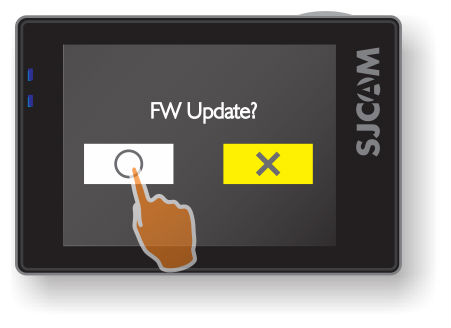
6. Далее камера перезагрузится и начнет обновляться (экран в этот момент будет черный). В время обновления не выключайте камеру и не доставайте из нее карту памяти. Обновление занимает около минуты.
7. Отформатируйте карту памяти через настройки камеры.
https://sjcam.ru/firmware/sj7star/SJCAM_SJ7-STAR_Firmware_V1.20.zip
Обновление от 19 сентября 2017 года.
Обновление v1.18 для SJCAM SJ7 Star
Changelog:
1. Оптимизирована видео-трансляция на мобильные устройства.
2. Оптимизирована чувствительность датчика движения.
3. Переворот изображения поддерживает 4K@30fps.
4. Оптимизирован предпросмотр фото и видео.
Как обновить?
1. Отформатируйте карту памяти в формат FAT32. 
2. Распакуйте архив и поместите файл с прошивкой на карту памяти.
3. Вставьте карту памяти в камеру и нажмите на кнопку включения. !. Предварительно убедитесь, что батарея достаточно заряжена.
4. Подождите пока камера установит прошивку и экран не станет черным.
5. Проверьте установилось ли обновление через просмотр версии ПО в меню.
7. Отформатируйте карту памяти через настройки камеры.
https://sjcam.ru/firmware/sj7star/SJCAM_SJ7-STAR_Firmware_V1.18.zip
Источник
Скачать официальную прошивку для SJ4000 и для SJ4000wifi вы можете здесь
Внимание! Изменение прошивки экшн-камеры вы совершаете на своей страх и риск. Руководство сайта go4pro.ru не несет ответственности за любые повреждения и сбои в работе вашей камеры в результате действий, совершенных по приведенной ниже инструкции.
Прежде чем приступать к переустановке прошивки камеры, необходимо:
- скачать всю информацию с флеш носителя;
- записать или запомнить номер текущей прошивки, на случай необходимости её восстановления.
Инструкция по обновлению прошивки для SJCAM SJ4000 WiFi, SJ4000, SJCAM M10 Cube:
- Отформатируйте карту памяти. Запишите на нее распакованный файл прошивки (файл с расширением .BIN).
- Убедитесь, что камера заряжена. Не проводите прошивку с малым зарядом аккумулятора.
- Выключите камеру.
- Вставьте MicroSD карту в камеру.
- Включите камеру.
- Загорятся синий и желтый светодиоды, указывая что камера включена. Экран останется выключенным.
- В таком режиме, примерно, в течение 15 секунд, камера будет устанавливать прошивку. Ничего не делайте с камерой в это время, просто ожидайте пока камера полностью сама включится.
- Заработает экран – прошивка завершена.
- Перейдите в Общие настройки, чтобы проверить версию ПО.
- Удалите файл прошивки.
- Готово!
Внимание! Не забудьте удалить файл прошивки с карты памяти. Если вы этого не сделаете, то камера, при каждом её включении, будет производит переустановку прошивки. Это может привести к сбою программного обеспечения.
- Если у вас не оригинальная камера, а её копия, то при установке официальной прошивки, камера, в лучшем случае, потеряет адекватное управление, т.е. кнопка “ОК” может начать отвечать за кнопку “ВВЕРХ”, в худшем случае – перестанет включаться.
- Прошивка может не встать или встать криво, если у вас камера старого образца со старым железом, а устанавливается прошивка для камер нового образца. Например SJ4000 в апреле 2014 г. вышел с новым экраном и с новой версией ПО, которая не подходит для камер со старым экраном. Теперь для каждой из них выпускается отдельная версия прошивки. Тоже самое касается SJ4000 с wifi, у которой тоже свое ПО.
Как отличить оригинал от подделки читайте здесь
Решение проблем с прошивкой
- В случае если вы приобрели копию, то вам необходимо разобраться чей это продукт. Например, копии от Acmel, хоть и не так активно как у SJCAM, но всё же поддерживаются производителем и прошивку на их камеры можно найти на их сайте. Так же с вопросами прошивки, вы можете обратиться к продавцу, у которого приобрели копию.
- В случае, если вы установили на оригинальную камеру не ту прошивку, то переформатируйте карту памяти, залейте на неё ранее установленную прошивку (вы ведь последовали одному из пунктов инструкции и переписали номер оригинальной заводской прошивки?) и восстановите её на вашей камере, следуя выше приведенной инструкции.
Если у вас возникли какие-то проблемы с установкой оригинальной прошивки, пишите в комментарии, попробуем их решить вместе.
Содержание
- ПРОШИВКИ
- Скачать sjcam zone для ПК
- sjcam zone для ПК Скриншоты
- загрузить и установить sjcam zone на вашем персональном компьютере и Mac
- Шаг 1: Загрузите эмулятор Android для ПК и Mac
- Шаг 2: установите эмулятор на ПК или Mac
- Шаг 4: sjcam zone для Mac OS
- Прошивка SJ4000, избавляемся от снега
- Комментарии 10
- Sjcam Sj4000 Action Camera Firmware 1.5 Driver Download
- Sjcam Sj4000 Action Camera Firmware 1.5 Driver Details:
- Sjcam Sj4000 Action Camera Firmware 1.5 Download Stats:
- Direct Download Success Stats:
- Installation Manager Success Stats:
- DOWNLOAD OPTIONS:
- 1. Direct Download
- 2. Driver Installation Manager
- Other drivers most commonly associated with Sjcam Sj4000 Action Camera Firmware 1.5 problems:
- Sjcam Sj4000 Action Camera Firmware 1.5 may sometimes be at fault for other drivers ceasing to function
- These are the driver scans of 2 of our recent wiki members*
ПРОШИВКИ
Обновление v1.7 ТОЛЬКО для камер с экраном 2″
Установка данной прошивки на SJ4000 с экраном 1,5″ дюйма выведет камеру из строя.
ВНИМАНИЕ! Устанавливать только на камеры с экраном 2″ LCD. Размер экрана вы можете посмотреть на коробке или определить визуально.
Установка:
1) Отформатируйте карту памяти в формат FAT32. 
2) Разархивируйте архив и на пустую MicroSD карту копируете файл FW96650A.bin (убедитесь что файл называется именно так).
3) Вставьте карту в камеру и подключите камеру к зарядному устройству. Прошивка будет установлена автоматически, после включения камеры отформатируйте карту через настройки камеры.
Обновление v1.7 ТОЛЬКО для камер с экраном 1,5″
Установка данной прошивки на SJ4000 с экраном 2″ дюйма выведет камеру из строя.
ВНИМАНИЕ! Устанавливать только камеры с экраном 1,5 LCD. Размер экрана вы можете посмотреть на коробке или определить визуально.
Установка:
1) Отформатируйте карту памяти в формат FAT32. 
2) Разархивируйте архив и на пустую MicroSD карту копируете файл FW96650A.bin (убедитесь что файл называется именно так).
3) Вставьте карту в камеру и подключите камеру к зарядному устройству. Прошивка будет установлена автоматически, после включения камеры отформатируйте карту через настройки камеры.
Обновление v1.8 ТОЛЬКО для камер с экраном 2″
Установка данной прошивки на SJ4000 Wi-Fi с экраном 1,5″ дюйма выведет камеру из строя.
Устанавливать только камеры с экраном 2″ LCD. Размер экрана вы можете посмотреть на коробке или определить визуально.
Установка:
1) Отформатируйте карту памяти в формат FAT32. 
2) Разархивируйте архив и на пустую MicroSD карту копируете файл FW96655A.bin (убедитесь что файл называется именно так).
3) Вставьте карту в камеру и подключите камеру к зарядному устройству. Прошивка будет установлена автоматически, после включения камеры отформатируйте карту через настройки камеры.
Изменения:
v1.6 Исправлены ошибки Time Laps и другие.
v1.4 Исправлены некоторые ошибки;
v1.3 Исправлены ошибки с португальской локализацией;
v1.2
1) Установлено название камеры по умолчанию «SJ4000WIFI-2.0»
2) Дата «по умолчанию» 01.01.2016;
3) Добавлена функция переформатирования из exFAT в FAT32;
4) Исправлена проблема с подключением к приложению SJCAM.
Обновление v1.6 ТОЛЬКО для камер с экраном 1,5
Обновление v1.6 ТОЛЬКО для камер с экраном 1,5″
Устанавливать только камеры с экраном 1,5 LCD. Размер экрана вы можете посмотреть на коробке или определить визуально.
Изменения:
1. Исправлена локализация Португальского языка;
2. Исправлена проблема с подвисанием приложения при работе по Wi-Fi.
3. Добавлена поддержка нового приложения SJCAM.
Обновление (прошивка) v1.1 для камеры SJCAM SJ5000
В обновлении добавлена поддержка карт памяти до 64Gb.
Обновление (прошивка) v1.6 для камеры SJCAM SJ5000 Wi-Fi.
Список изменений:
1) Исправлены ошибки работы с приложением;
2) Обновление интерфейса камеры.
Обновление от 1 июня 2022 года.
Помогает с исправлением инверсии цветов на экране после установки старого ПО на свежие камеры.
Обновление (прошивка) v1.6 для камеры SJCAM SJ5000x Elite.
Список изменений:
1. Исправляет инверсию цветов экрана после установки старых версий ПО на камеры свежего выпуска.
2. Улучшение работы меню настроек (сохранение даты сразу после её изменения, предотвращение сбрасывания настроек после выключения камеры);
3. Добавлена функция быстрого включения камеры (Fast Boot);
4. Улучшена работа линз объектива и гироскопа.
Обновление от 12 июня 2017 года.
1. Улучшена безопасность обновления прошивки через приложение SJCAM Zone, добавлена возможность обновления прошивки до следующих версий через приложение (после установки данной версии прошивки).
2. Устранены проблемы со стабильностью съёмки в 720p при подключении через приложение SJCAM Zone.
3. Добавлен режим низкой освещенности (Low Light Mode).
4. Исправлен конфликт OSD со значками.
5. Исправлена ошибка, при которой длительное нажатие кнопки включения после выключения камеры вызывает мигание светодиода.
6. Исправлена 10-секундная пауза после прекращения подачи питания в режиме видеорегистратора. При использовании других режимов камера остаётся включенной после отключения от блока питания.
Установка:
1) Отформатируйте карту памяти в формат FAT32. 
2) Разархивируйте архив и на пустую MicroSD карту копируете файл SJCAM001.bin (убедитесь что файл называется именно так).
3) Вставьте карту в камеру и подключите камеру к зарядному устройству. Прошивка будет установлена автоматически, после включения камеры отформатируйте карту через настройки камеры.
Обновление v1.5.2 (для камер без HDMI порта)
Установка:
Установите обновление через приложение SJCAM на вашем смартфоне.
ИЛИ
1) Отформатируйте карту памяти в формат FAT32. 
2) Разархивируйте архив и на пустую MicroSD карту копируете файл SJ6CAM.bin (убедитесь что файл называется именно так).
3) Вставьте карту в камеру и подключите камеру к зарядному устройству. Прошивка будет установлена автоматически, после включения камеры отформатируйте карту через настройки камеры.
В случае, если на вашей камере установлена одна из первых прошивок, вам требуется поместить файл LD96660A.bin на карту памяти вместе с прошивкой.
Если прошивка не установилась, попробуйте переименовать файл SJ6CAM.bin в SJCAM001.bin
Обновление v1.5.1 RUS (старый экран)
Список изменений:
v1.5.1
1. Исправлена проблема синего экрана после запуска камеры.
2. Улучшение производительности.
Установка:
Установите обновление через приложение SJCAM на вашем смартфоне.
ИЛИ
1) Отформатируйте карту памяти в формат FAT32. 
2) Разархивируйте архив и на пустую MicroSD карту копируете файл SJ6CAM.bin (убедитесь что файл называется именно так).
3) Вставьте карту в камеру и подключите камеру к зарядному устройству. Прошивка будет установлена автоматически, после включения камеры отформатируйте карту через настройки камеры.
В случае, если на вашей камере установлена одна из первых прошивок, вам требуется поместить файл LD96660A.bin на карту памяти вместе с прошивкой.
Если прошивка не установилась, попробуйте переименовать файл SJ6CAM.bin в SJCAM001.bin
Обновление v1.5.1 RUS (новый экран)
Список изменений:
v1.5.1
1. Исправлена проблема синего экрана после запуска камеры.
2. Улучшение производительности.
Установка:
Установите обновление через приложение SJCAM на вашем смартфоне.
ИЛИ
1) Отформатируйте карту памяти в формат FAT32. 
2) Разархивируйте архив и на пустую MicroSD карту копируете файл SJ6CAM.bin (убедитесь что файл называется именно так).
3) Вставьте карту в камеру и подключите камеру к зарядному устройству. Прошивка будет установлена автоматически, после включения камеры отформатируйте карту через настройки камеры.
В случае, если на вашей камере установлена одна из первых прошивок, вам требуется поместить файл LD96660A.bin на карту памяти вместе с прошивкой.
Если прошивка не установилась, попробуйте переименовать файл SJ6CAM.bin в SJCAM001.bin
Обновление от 7 марта 2018 года.
Список изменений:
v1.5.0
1. Добавлена функция обновления камеры через приложение SJCAM ZONE.
Установка:
Установите обновление через приложение SJCAM на вашем смартфоне.
ИЛИ
1) Отформатируйте карту памяти в формат FAT32. 
2) Разархивируйте архив и на пустую MicroSD карту копируете файл SJ6CAM.bin (убедитесь что файл называется именно так).
3) Вставьте карту в камеру и подключите камеру к зарядному устройству. Прошивка будет установлена автоматически, после включения камеры отформатируйте карту через настройки камеры.
В случае, если на вашей камере установлена одна из первых прошивок, вам требуется поместить файл LD96660A.bin на карту памяти вместе с прошивкой.
Если прошивка не установилась, попробуйте переименовать файл SJ6CAM.bin в SJCAM001.bin
Обновление от 8 декабря 2017 года.
Список изменений:
v1.4.9
1. Улучшен перевод на русский язык;
2. Добавлена поддержка стабилизаторов SJCAM SJ-Gimbal;
3. Исправлена ошибка интерфейса при изменении Wi-FI SSID;
Установка:
Установите обновление через приложение SJCAM на вашем смартфоне.
ИЛИ
1) Отформатируйте карту памяти в формат FAT32. 
2) Разархивируйте архив и на пустую MicroSD карту копируете файл SJ6CAM.bin (убедитесь что файл называется именно так).
3) Вставьте карту в камеру и подключите камеру к зарядному устройству. Прошивка будет установлена автоматически, после включения камеры отформатируйте карту через настройки камеры.
В случае, если на вашей камере установлена одна из первых прошивок, вам требуется поместить файл LD96660A.bin на карту памяти вместе с прошивкой.
Если прошивка не установилась, попробуйте переименовать файл SJ6CAM.bin в SJCAM001.bin
Обновление от 11 сентября 2017 года.
Установка:
Установите обновление через приложение SJCAM на вашем смартфоне.
ИЛИ
1) Отформатируйте карту памяти в формат FAT32. 
2) Разархивируйте архив и на пустую MicroSD карту копируете файл SJ6CAM.bin (убедитесь что файл называется именно так).
3) Вставьте карту в камеру и подключите камеру к зарядному устройству. Прошивка будет установлена автоматически, после включения камеры отформатируйте карту через настройки камеры.
В случае, если на вашей камере установлена одна из первых прошивок, вам требуется поместить файл LD96660A.bin на карту памяти вместе с прошивкой.
Если прошивка не установилась, попробуйте переименовать файл SJ6CAM.bin в SJCAM001.bin
Обновление V1.22 RUS
Обновление от 1 ноября 2018 года.
Обновление v1.22 для SJCAM SJ7 Star
Изменения:
1. Улучшена работа при подключении SJCAM Gimbal 2.
Обновление V1.21 RUS
Обновление от 26 августа 2018 года.
Обновление v1.21 для SJCAM SJ7 Star
Изменения:
1. Добавлена опция RAW съемки фотографий.
2. Исправлена проблема с зависанием экрана при выходе из спящего режима.
3. Исправлен баг правильного соотношения сторон на 720P с высоким FPS (120 и 240 FPS).
4. Обновлено лого SJCAM.
5. Общие улучшения и исправления.
Обновление от 27 ноября 2017 года.
Обновление v1.20 для SJCAM SJ7 Star
Изменения:
1. Добавлена поддержка стабилизаторов SJCAM SJ-Gimbal;
2. EIS (Gyro Стабилизация) обновлена до EIS2.0 (улучшенная стабилизация);
3. Добавлена функция «Distortion Correction» для следующих форматов: (2.7K*30fps 4:3) (2.7K*30fps SV) (2.7K*30fps 16:9) (2.5k*30fps 16:9) (1440P*60fps 4:3) (1440P*30fps 4:3) (1080P*60fps 16:9) (1080P*30fps 16:9) (1080P*60fps SV) (1080P*30fps SV) (960P*60fps 4:3) (960*30fps 4:3) (720P*60fps 16:9) (720P*30fps 16:9);
4. Добавлено разрешение 2160*24fps;
5. Оптимизирована русская локализация;
6. Добавлена циклическая запись сроком на 3 минуты
7. Улучшен режим TV PAL 720P*120FPS SV.
Обновление от 19 сентября 2017 года.
Обновление v1.18 для SJCAM SJ7 Star
Changelog:
1. Оптимизирована видео-трансляция на мобильные устройства.
2. Оптимизирована чувствительность датчика движения.
3. Переворот изображения поддерживает 4K@30fps.
4. Оптимизирован предпросмотр фото и видео.
Источник
Скачать sjcam zone для ПК
Опубликовано SZ Hongfeng Century Technology Co.,Ltd
sjcam zone для ПК Скриншоты
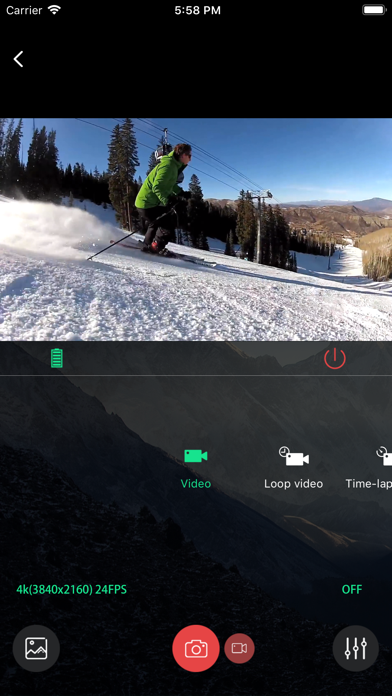
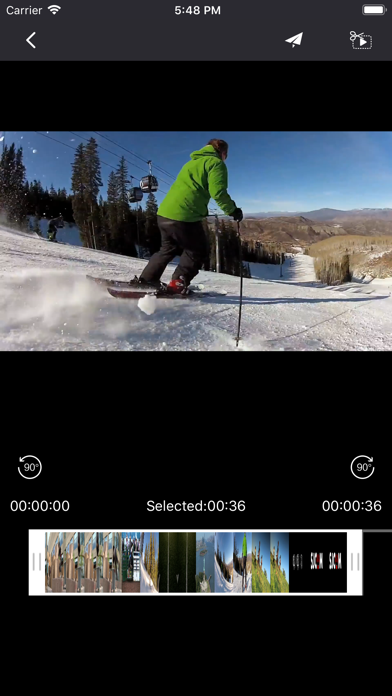

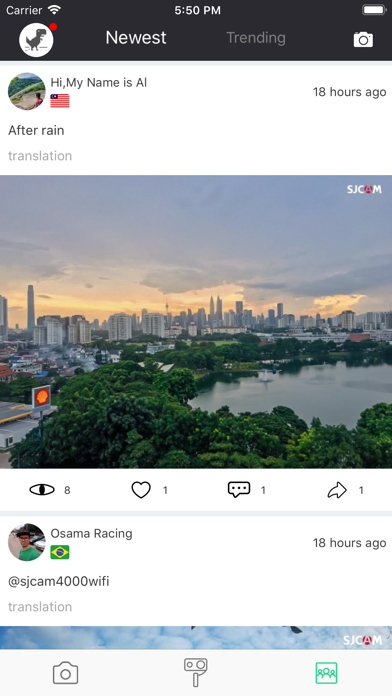
загрузить и установить sjcam zone на вашем персональном компьютере и Mac
Некоторые приложения, например, те, которые вы ищете, доступны для Windows! Получите это ниже:
| SN | заявка | Скачать | рецензия | Разработчик |
|---|---|---|---|---|
| 1. |  SJCAM Zone UWP SJCAM Zone UWP |
Скачать | 1.5/5 2 рецензия |
Или следуйте инструкциям ниже для использования на ПК :
Если вы хотите установить и использовать sjcam zone на вашем ПК или Mac, вам нужно будет загрузить и установить эмулятор Desktop App для своего компьютера. Мы усердно работали, чтобы помочь вам понять, как использовать app для вашего компьютера в 4 простых шагах ниже:
Шаг 1: Загрузите эмулятор Android для ПК и Mac
Шаг 2: установите эмулятор на ПК или Mac
Теперь, когда вы загрузили эмулятор по вашему выбору, перейдите в папку «Загрузка» на вашем компьютере, чтобы найти приложение эмулятора или Bluestacks.
Как только вы его нашли, щелкните его, чтобы установить приложение или exe на компьютер или компьютер Mac.
Теперь нажмите «Далее», чтобы принять лицензионное соглашение.
Чтобы правильно установить приложение, следуйте инструкциям на экране.
Если вы правильно это сделаете, приложение Emulator будет успешно установлено.
Шаг 4: sjcam zone для Mac OS
Источник
Прошивка SJ4000, избавляемся от снега
Всем привет. (Перепостил и в запись паджеры))
Недавно писал про покупку экшн камеры www.drive2.ru/l/5137648/ и использования в качестве регистратора
В самой камере меня полностью все устраивает, как обзор так и размер. Но есть одно но, это съемка ночью.
Вот пример вырезаного фрагмента, на нем отчетливо видно снег или шумы.
Начал изучать форумы и смотреть обзоры, у некоторых такое же у некоторых нет. Вот и решил прошить.
У меня стояла прошивка 20141127 т.е самая свежая.
Скачал с оф сайта www.sjcam.com/en/content/…00-action-camera-firmware
Но странно, там последняя 2014-0929))
И все седлал по инструкции:
1.Форматируем карту памяти
2. Извлекаем фаил на карту
3. Вставляем в камеру и включаем.
4. Ждем.
Проверил все так же, зато меню изменилось)
Качество не устроило, решил прошиваться на 20140424V1 По отзывам вроде по качеству видео самя лучшая.
Скачал тут vk.com/doc-65871172_347440840
Прошился по той же инструкции
И о Чудо))
Так что если вас напрягает шумы от камеры ночью, то смело шейте это прошивку. Хотя можно перебрать другие, возможно будет что то лучше)
А так качеством теперь доволен. Всем рекомендую как регистратор очень удобная штука + это еще и экшн камера!)
Комментарии 10
У меня эта SJ4000 попала в ледозаливочную машину, которая на катке лёд заливает, её затянуло внутрь, порубило шнеками, разорвало на куски) когда машина заехала в бокс и я не увидел камеру на присоске, я всё понял. Машина вывалила снег, и в нем я нашел остатки от присоски, остатки от защитного прозрачного корпуса, батарейку отдельно немного помятую, флешку отдельно (весь снег растаять пришлось чтоб найти эту мелочь), и саму камеру с немного отошедшей передней панелью и без кольца вокруг линзы…
Дальше самое интересное, я её продул, более менее просушил, воткнул батарейку помятую, воткнул флешку, и эти остатки от китайской камеры включились и начали спокойно снимать, тут же, после происшествия) и камера до сих пор без особых проблем и глюков снимает, уже полгода прошло… Я до сих пор в шоке, как она выжила)
Ссылку продавца плиззз.
Ха! У китайцев с обратной стороны еще и мало-мало нормальный дисплей имеется 🙂 А если серьезно, то как она в сравнении с гоупро?
Набери в ютубе sj4000 и гоупро!) www.youtube.com/results?s…query=sj4000+%D0%B8+gopro
За эту цену можно 4 таких купить!) Качество немногим отличается. У гоупро картинка поприятней будет.
А так и не жалко её разбить, и комплект поставки радует)
Спасибо! Сплошные компромиссы. По сравнению с гоупро хироу 3 она конечно заметно хуже по картинке. А в гоупро хироу 4 вроде бы и разрешение и фпс на максимальном разрешении больше. Но с нынешним курсом все равно заставляет задуматься.
Заметно но не намного!) Если еще настройками поиграть, синеву эту убрать, то достойно получается.
В стоке она синит немного. Надо SJ5000 посмотреть, возможно пофиксили.
Да и дело не только в качестве. Например для регистратора с углом обзора 170 градусов, с функцией экшн камеры, и всеми креплениями и водонепронецаемыми боксами в комплекте согласись 80 долларов это копейки.
Так же вешать гоу про на стекло и оставлять на ночь (тем более в нем нет функции регистратора.) сыкотно!)
Да и как экшн камеру этот не так жалко будет разбить или утопить, а некоторым тестерам даже будет интересно снимать такие моменты, и гоупро как то не рационально использовать)
С точки зрения навигатора, определенно, эта штука заслуживает внимания.
Для меня и как камера поразвлечься устраивает) Мне большее качество и не требуется.
Ха! У китайцев с обратной стороны еще и мало-мало нормальный дисплей имеется 🙂 А если серьезно, то как она в сравнении с гоупро?
Имхо, с гоупро сравнивать не совсем корректно, т.к. последнюю нельзя использовать как регистратор в машине, а это основное для чего мы такие взяли. Просто брать говеный рег за 3 рубля смысла не вижу, когда можно взять девайс гораздо более функциональный. Плюс качество съемки ночью лучше, чем у рега (у меня был каркам Q4).
Источник
Sjcam Sj4000 Action Camera Firmware 1.5 Driver Download
Sjcam Sj4000 Action Camera Firmware 1.5 Driver Details:
Sjcam Sj4000 Action Camera Firmware 1.5 File Name: sjcam_sj4000_action_camera_firmware_1.5.zip
Sjcam Sj4000 Action Camera Firmware 1.5 Driver Version: 576AP59
Sjcam Sj4000 Action Camera Firmware 1.5 ZIP Size: 131.kb
Sjcam Sj4000 Action Camera Firmware 1.5 now has a special edition for these Windows versions: Windows 7, Windows 7 64 bit, Windows 7 32 bit, Windows 10, Windows 10 64 bit,, Windows 10 32 bit, Windows 8, Windows 10 S 64bit, Windows 10 Pro Education 64bit, Windows 7 Professional 64bit, Windows XP Starter Edition 32bit, Windows 10 Enterprise LTSB 64bit, Windows RT 64bit,
Sjcam Sj4000 Action Camera Firmware 1.5 Download Stats:
Direct Download Success Stats:
Reports Issued By 424/585 Users
Success Reported By 413/424 Users
Driver Download Score92/100
Driver Installation Score91/100
Overall preformance Score97/100
Installation Manager Success Stats:
Reports Issued By 379/485 Users
Success Reported By 352/379 Users
Driver Download Score96/100
Driver Installation Score91/100
Overall preformance Score95/100
DOWNLOAD OPTIONS:
1. Direct Download
This option requires basic OS understanding.
Select Your Operating System, download zipped files, and then proceed to
manually install them.
Recommended if Sjcam Sj4000 Action Camera Firmware 1.5 is the only driver on your PC you wish to update.
2. Driver Installation Manager
This option requires no OS understanding.
Automatically scans your PC for the specific required version of Sjcam Sj4000 Action Camera Firmware 1.5 + all other outdated drivers, and installs them all at once.
Other drivers most commonly associated with Sjcam Sj4000 Action Camera Firmware 1.5 problems:
Sjcam Sj4000 Action Camera Firmware 1.5 may sometimes be at fault for other drivers ceasing to function
These are the driver scans of 2 of our recent wiki members*
Outdated or Corrupted drivers:5/20
Outdated or Corrupted drivers:13/23
| Device/Driver | Status | Status Description | Updated By Scanner |
| Motherboards | |||
| NVIDIA NVIDIA nForce3 250 AGP Host to PCI Bridge | Up To Date and Functioning | ||
| Mice And Touchpads | |||
| Wacom Wacom Mouse | Up To Date and Functioning | ||
| ELECOM ELECOM USB Mouse | Up To Date and Functioning | ||
| Usb Devices | |||
| LG LG Android USB Device | Corrupted By Sjcam Sj4000 Action Camera Firmware 1.5 | ||
| CSR plc Batoh Device | Corrupted By Sjcam Sj4000 Action Camera Firmware 1.5 | ||
| Hewlett-Packard HP Color LaserJet CP1510 Series EWS | Corrupted By Sjcam Sj4000 Action Camera Firmware 1.5 | ||
| Sound Cards And Media Devices | |||
| YUAN DIB7700 DTV Tuner | Outdated | ||
| YUAN High-Tech Development Multimedia Video Controller | Outdated | ||
| VIA Vinyl AC97 Codec Combo Driver (WDM) | Up To Date and Functioning | ||
| Network Cards | |||
| TP-LINK USB Device | Corrupted By Sjcam Sj4000 Action Camera Firmware 1.5 | ||
| Keyboards | |||
| Microsoft HID Keyboard | Outdated | ||
| Hard Disk Controller | |||
| USB Compliance USB-masslagringsenhet | Up To Date and Functioning | ||
| Others | |||
| PACE Anti-Piracy USB iLok Driver | Corrupted By Sjcam Sj4000 Action Camera Firmware 1.5 | ||
| Acronis Seagate DiscWizard Image Backup Archive Explorer | Corrupted By Sjcam Sj4000 Action Camera Firmware 1.5 | ||
| Intel Intel(r) AIM External TV Encoder Driver 5 | Up To Date and Functioning | ||
| Motorola Android Composite ADB Interface | Corrupted By Sjcam Sj4000 Action Camera Firmware 1.5 | ||
| Intel Intel(r) AIM External TV Encoder Driver 3 | Up To Date and Functioning | ||
| Cameras, Webcams And Scanners | |||
| Sonix USB Video Device | Corrupted By Sjcam Sj4000 Action Camera Firmware 1.5 | ||
| Video Cards | |||
| Intel(R) HD Graphics 4000 | Up To Date and Functioning | ||
| Input Devices | |||
| Microsoft Microsoft Hardware USB Keyboard | Outdated | ||
| Port Devices | |||
| PROLiNK PROLiNK Diagnostics Device (COM8) | Up To Date and Functioning | ||
| Monitors | |||
| Sony Digital Flat Panel (1024×768) | Corrupted By Sjcam Sj4000 Action Camera Firmware 1.5 | ||
| Mobile Phones And Portable Devices | |||
| Acer NOKIA | Up To Date and Functioning |
If you encounter problems with the direct download for these operating systems, please consult the driver download manager for the specific Sjcam Sj4000 Action Camera Firmware 1.5 model.
Источник
Ну вроде как что то знакомое и совсем не настораживает снимает норм но есть косяк-при включении иногда виснет и отвиснуть может только после Тюлькиного понедельника. В интернете много отзывов что она при включении зависает на заставке, что лечится это перепрошивкой, народ сходит с ума с этими прошивками, никто ничего не знает толком…в этом чуде так же есть данная проблема. Забил я на эти прошивки, кинул как то случайно эту самую камеру на торпеду где обдув лобового перед выездом… И чё, стала включаться как часы перед употреблением вЗбОлТаТь и разогреть ну и решил коротенький видос снять. И да, есть момент один, угарните Существует оригинал китайской sj и китайская копия китайской sj рекомендовать ее не могу, сам еще не до конца разобрался. Тоже заказал такую из китая.
Поиск данных по Вашему запросу:
Схемы, справочники, даташиты:
Обсуждения, статьи, мануалы:
Дождитесь окончания поиска во всех базах.
По завершению появится ссылка для доступа к найденным материалам.
Содержание:
- Отзывы о Экшн видеокамера SJCAM 4000 WiFi черный
- Видеокамера экшн SJCAM SJ4000 Air Black — Отзывы
- Популярные Экшн-камеры На шлем: характеристики и отзывы
- Ремонт экшн-камер Sjcam
- Копия экшн-камеры SJ4000 + комплект креплений и водонепроницаемый бокс
- Проблема с SJ5000 plus: надпись SJCAM на белом фоне
- SJCAM SJ4000 Air
- Отзывы SJCAM SJ4000 WiFi
ПОСМОТРИТЕ ВИДЕО ПО ТЕМЕ: Компьютер зависает при включении
Отзывы о Экшн видеокамера SJCAM 4000 WiFi черный
Вопрос по поводу синего экрана смерти,когда вебкамеры нет ,скайп включается нормально,а когда вебкамера включена бац и синий экран. Пожертвовать на развитие канала Как уже было замечено выше в некоторых случаях разделить, что именно является причиной неисправности прошивка или электронная часть схемы без дополнительных измерений довольно трудно.
Зато если тюнер не включается после прошивки, то вывод однозначен, неисправна именно она. По вашему видео и вашей инструкции пыталась установить вин 7 , но после того как в биосе все стоит как нужно и я нажимаю f10 чтоб начать установку, ноутбук просто включается и никакой загрузки не происходит. Дождитесь пока аккумулятор камеры полностью разрядится. Зарядите камеру, при зарядке должны светиться Вчера играла в Линейдж2 проводная мышь снова зависла, не сразу, пришлось перезагружать ноут при помощи встроенной мыши.
Закройте или приостановите все системные программы, относящиеся к камере или микрофону. Не подключается камера? Пожалуй, одно из самых частых обращений в техническую поддержку компании Видеомак У меня такая ситуация: заказала телефон, в описании написано, что он новый. Для верности я переспросила продавца перед покупкой действительно ли телефон новый и не был в использовании, на что продавец ответил утвердительно.
Пришла посылка, и оказалось, что телефон явно отремонтирован, потому что задняя крышка и передний экран отходили в противоположных углах. Приобрёл камеру на aliexpress! После минут записи она просто виснет и не на что не реагирует;. Мышь на других ноутах и компьютерах работает, а на моем ноуте включается 3 сек работает и все, начинает включаться, выключается и все светится, но не работает!
Приглашаю вас в нашу группу «Сделай это сам» Решил показать как прошить камеру sjcam sj Питание отключал полностью от сети на несколько часов, всё тоже самое. Бывает, что тюнер не включается с дальнего расстояния, здесь может быть виновен как тюнер так и сам пульт что редко.
Если и в этом случае будет отрицательный результат, то виновата приставка. Что делать, если завис телефон? Ремонтируем сами! Смартфоны с каждым годом становятся всё сложнее и сложне Проблема: вставляю юзб проводной мыши в порт, есть звук подключения, мышь включается световой индикатор горит иногда стабильно иногда пульсирует , выводиться сообщение неопознаное юзб устройство, устройство работает не правильно. Переустанавливала дрова, пробовала устранение неполадок оборудования виндоус, делала откат системы, пробовала снять статическое электричество указанным методом.
Ошибка камера недоступна не работает камера Android. Скачать прошивку для любой фирмы: izzylaif. Какую клавишу вы нажимаете и где название программы 2 Работаете на нотбуке? Найдите в программе где камера ненаходиться посмотреть в настройках что относиться к камере что там.
Видеоурок о том, что делать, если не работает камера в скайпе после обновления системы Windows Экшн-камера GoPro не работает и не включается by gopro-shop. Сбой камеры? Не работает IP камера? Action camera зависает У меня такая ситуация: заказала телефон, в описании написано, что он новый. Пришивка камеры sj и восстановление после неудачной прошивки. Ошибка камера недоступна Android Проблема: вставляю юзб проводной мыши в порт, есть звук подключения, мышь включается световой индикатор горит иногда стабильно иногда пульсирует , выводиться сообщение неопознаное юзб устройство, устройство работает не правильно.
Как исправить неработающую камеру в Скайпе Какую клавишу вы нажимаете и где название программы 2 Работаете на нотбуке? По теме Материнка включается но не запускается.
Видеокамера экшн SJCAM SJ4000 Air Black — Отзывы
Доброго времени суток, у меня sj пишет только 30мин видео. А если скачать видео на компьютер, то с компьютера всё видео воспроизводятся? Купил камеру на ней стоит прошивка NZv01 стоит ли на последнюю ставить 07 или все же оставить ее. Приглашаю вас в нашу группу «Сделай это сам» Решил показать как прошить камеру sjcam sj По информации от пользователей, не всегда получается обновить программное обеспечение камеры прошивками, указанными выше. Новый сайт групповых покупок — с «вкусными ценами» на мобильные гаджеты. В инструкции, которая шла вместе с камерой, о перепрошивке ничего не было сказано, в ней нет даже упоминания о сайте фирмы производителя!
sj зависает на заставке и больше ничего не происходит Надежда, когда именно включается, при включении к зарядному.
Популярные Экшн-камеры На шлем: характеристики и отзывы
Найдите свою камеру, ознакомьтесь с описанием улучшений, скачайте ее и установите. Если вы не уверены в оригинальности своей камеры, просьба не устанавливать данные прошивки. Перед установкой запишите номер своей текущей прошивки, который можно посмотреть в последнем пункте меню камеры. Это поможет вам вернуться к вашей текущей прошивке в случае неудачной установки. Ниже находится инструкция по установке. Прошивка v2 RUS русская версия. Как обновить? Отформатируйте карту памяти в файловую систему Fat32 внимание! Распакуйте архив и поместите файлы с обновлениями на карту памяти. Вставьте карту памяти в камеру и нажмите на кнопку включения.
Ремонт экшн-камер Sjcam
Anonymous comments are disabled in this journal. Log in No account? Create an account. Remember me. Facebook Twitter Google.
Представляем вам рейтинг «Популярные Экшн-камеры На шлем» состоящий из 12 позиций отсортированных по популярности. Плюсы 1.
Копия экшн-камеры SJ4000 + комплект креплений и водонепроницаемый бокс
Заказал я не так давно «экшн-камеру» за рублей. Очевидно, что за такую цену ничего даже средненького качества там быть не может, заказал скорее из любопытства и довольно солидного набора креплений в комплекте в принципе они и выходят где-то в ту сумму, которую я отдал за данный заказ , которые подходят к оригинальной SJ Заказ доставлялся около месяца. Трек не отслеживался ни одного дня, даже по Китаю. Камера отвратительно снимает ориентировочно 0,3 Mpx.
Проблема с SJ5000 plus: надпись SJCAM на белом фоне
Вопрос по поводу синего экрана смерти,когда вебкамеры нет ,скайп включается нормально,а когда вебкамера включена бац и синий экран. Пожертвовать на развитие канала Как уже было замечено выше в некоторых случаях разделить, что именно является причиной неисправности прошивка или электронная часть схемы без дополнительных измерений довольно трудно. Зато если тюнер не включается после прошивки, то вывод однозначен, неисправна именно она. По вашему видео и вашей инструкции пыталась установить вин 7 , но после того как в биосе все стоит как нужно и я нажимаю f10 чтоб начать установку, ноутбук просто включается и никакой загрузки не происходит.
Проблема: При включении камеры выскакивает надпись SJCAM на белом фоне и больше ничего не происходит. При этом камера работает.
SJCAM SJ4000 Air
Страна-производитель: Китай. Из-за этого было запорото ни одно видео Они мне поднимают настроение!
Отзывы SJCAM SJ4000 WiFi
ВИДЕО ПО ТЕМЕ: ВИСНЕТ И ВЫКЛЮЧАЕТСЯ ЭКШН КАМЕРА ПРИ СЪЕМКЕ ИЛИ КАК ФОРМАТИРОВАТЬ ФЛЕШКУ ДЛЯ КАМЕРЫ , РЕШЕНИЕ ЕСТЬ
Бонусные рубли по программе M. Club начислятся в течение 72 часов после получения заказа и станут доступны через 14 дней. Бонусные рубли по акции — в зависимости от её условий. Условия программы М.
Обновление v1.
Видео пишет в Full HD кодек H. По опыту работы с фототехникой, скажу что чудес от action-камеры ждать не стоит — как хорошая зеркальная камера она снимать не может и ей нужно много света. Её предназначение — съемка в таких условиях, куда бы вы не взяли хороший фотоаппарат из-за веса, объема, влаги, грязи или снега. Собирание или похищение сведений Штраф до рублей. Исправительные работы сроками до 1 года.
По цене вродь примерно одинаково Специально сравнивали. У обычной ки сильные засветы боковые.
Содержание
- — Что означает ошибка карты памяти?
- — Как исправить ошибку карты памяти?
- — Что делать если камера не распознает карту памяти?
- — Как разблокировать карту памяти в фотоаппарате Canon?
- — Почему компьютер не видит карту памяти?
- — Что делать если телефон пишет что SD карта повреждена?
- — Что делать если в телефоне пишет карта памяти повреждена?
- — Как восстановить поврежденную карту памяти микро СД?
- — Как правильно отформатировать карту памяти для фотоаппарата?
- — Как отформатировать карту памяти для IP камеры?
- — Как правильно отформатировать карту памяти?
- — Как можно разблокировать карту памяти?
- — Что значит заблокирована карта памяти в фотоаппарате?
- — Как поставить таймер на фотоаппарат Canon?
Если карта по-прежнему заблокирована и ошибка появляется, попробуйте сдвинуть переключатель несколько раз вверх и вниз. Если и это не помогает — оставьте карту в заблокированном положении на 30 секунд, после этого сдвиньте переключатель в открытое положение и снова попробуйте сделать несколько кадров.
Что означает ошибка карты памяти?
“Memory Card Error” (по-русски «ошибка карты памяти») – наиболее часто встречающаяся проблема в любом любительском и профессиональном фотоаппарате. В основном, эта ошибка появляется тогда, когда фотоаппарат не может сохранить или прочитать какие-либо данные с карты памяти (будь то фото или видео).
Как исправить ошибку карты памяти?
Как исправить повреждённую карту памяти | Переименование карты
- Откройте проводник Windows, щёлкните правой кнопкой мыши по «Этому ПК» и выберите пункт «Управление компьютером». …
- Щелкните правой кнопкой мыши на карте microSD на нижней панели и выберите пункт «Изменить букву накопителя и путь».
12 нояб. 2017 г.
Что делать если камера не распознает карту памяти?
Если камера не видит флешку, то сможет исправить ситуацию обычное форматирование. Одной из причин неисправностей может стать тот факт, что объём флеш-накопителя не соответствует вашей фотокамере. Тогда его необходимо заменить на накопитель с большим объёмом. Возможно, ваша фотокамера неисправна.
Как разблокировать карту памяти в фотоаппарате Canon?
Как разблокировать карту памяти на фотоаппарате
- Достаньте карту памяти из слота фотоаппарата. Положите ее контактами вниз. …
- У заблокированной карты рычажок находится в положении «Lock». Передвиньте его вдоль карты вверх или вниз для смены положения. …
- Карта памяти разблокирована.
24 апр. 2017 г.
Почему компьютер не видит карту памяти?
Проверьте, включен ли слот для карты памяти в настройках BIOS вашего компьютера. Иногда бывает, что картридер на материнской плате ПК просто-напросто отключен по каким-то непонятным причинам. … Убедитесь, что он включен, после чего сохраните настройки, перезагрузите компьютер и заново попробуйте подключить карту памяти.
Что делать если телефон пишет что SD карта повреждена?
Если при включении смартфона или планшета на экране появляется надпись «Внешняя карта повреждена», первым делом выполняем следующие шаги:
- Перезагружаем девайс и смотрим, исчезло ли всплывающее сообщение.
- Если это не помогло, выключаем устройство, достаем из него внешнюю память, а затем вставляем ее обратно.
9 нояб. 2016 г.
Что делать если в телефоне пишет карта памяти повреждена?
РЕШЕНИЕ
- Сделайте резервную копию данных.
- Отформатируйте картуиспользуя компьютер.
- Соедините карту с устройством Android.
- Когда карта определится устройством, отформатируйте ее.
- Вставьте карту в компьютер и перенесите данные.
- Установите карту в устройство Android.
22 июн. 2012 г.
Как восстановить поврежденную карту памяти микро СД?
Восстановление поврежденной SD-карты или USB-накопителя с помощью проводника Windows
- Откройте «Мой компьютер» или «Этот компьютер».
- Выберите поврежденный диск и щелкните правой кнопкой мыши.
- В раскрывающемся меню выберите пункт «Форматировать».
- Во всплывающем окне нажмите «Восстановить настройки устройства».
11 апр. 2018 г.
Как правильно отформатировать карту памяти для фотоаппарата?
И так, существует определенная последовательность.
- Включите компьютер.
- Из фотоаппарата переместите карту памяти в картридер и подключите к компьютеру.
- Зайдите в “мой компьютер”.
- Кликните правой кнопкой мышки на появившийся значок нового устройства – карты памяти. И выберите вариант отформатировать.
30 июл. 2016 г.
Как отформатировать карту памяти для IP камеры?
Аналогично нужно следовать простой инструкции:
- зайдите во вкладку «Хранилище»;
- выберите пункт «Основное»;
- выделите карту памяти – аналогично она одна в списке;
- кликните на кнопку «Форматировать»;
- сохраните.
10 сент. 2020 г.
Как правильно отформатировать карту памяти?
Как форматировать SD-карту на Android в настройках системы
- Зайдите в Настройки
- Выберете пункт Хранилища и USB-накопители
- Нажмите на иконку карты в левом нижнем углу
- Откройте выпадающее меню
- Выберете настройки
- Нажмите на команду «Форматировать»
23 июл. 2017 г.
Как можно разблокировать карту памяти?
Вставьте носитель в компьютер (подойдет ноутбук и даже планшет с Windows). Зайдите в меню «Этот компьютер», где увидите флешку – как правило, ее обозначение «Съемный диск F». Кликните правой кнопкой по карте памяти, выбрав «Разблокировать диск».
Что значит заблокирована карта памяти в фотоаппарате?
Карта памяти SD имеет перелючатель Lock, который позволяет заблокировать или разблокировать карту для записи/удаления данных или форматирования. Когда переключатель в верхнем положении, карта памяти разблокирована, можно записывать и удалять данные. Когда переключатель в нижнем положении, карта памяти заблокирована.
Как поставить таймер на фотоаппарат Canon?
Использование автоспуска
- Нажмите кнопку (Питание), чтобы включить камеру.
- Нажмите кнопку и выберите [ ] в меню.
- Отобразится следующий экран.
- С помощью кнопок выберите [10 sec. Self-Timer/Автоспуск 10 с] ( ), [2 sec. Self-Timer/Автоспуск 2 с] ( ) или [Custom Timer/Пользовательский таймер] ( ).
Интересные материалы:
Как оттереть ручку с белой кожи?
Как оттереть ручку с ногтей гель лак?
Как оттереть ручку со штор?
Как оттереть шариковую ручку с куртки?
Как оттереть силиконовый герметик от ванны?
Как оттереть скотч 3м от автомобиля?
Как оттереть скотч от мебели?
Как оттереть скотч от стекла?
Как оттереть скотч?
Как оттереть следы от скотча с линолеума?